Manuel de l’utilisateur Motherboard P4B533 F1035 Checklist Edition révisée 1.04 June 2002 Copyright © 2002 ASUSTeK COMPUTER INC. Tous droits réservés. Aucun extrait de ce manuel, incluant les produits et les logiciels décrits dans celui-ci, ne peut être reproduit, transmis, transcrit, stocké dans un système de stockage, ou traduit dans quelque langue que ce soit dans toute forme ou par tout moyen, à l’exception de la documentation conservée par l’acheteur dans un but de sauvegarde, sans l’autorisation expresse et écrite de ASUSTeK COMPUTER INC. (“ASUS”). La garantie ou les services appliqués au produit ne seront pas étendus: (1) si le produit est réparé, modifié ou altéré, à moins qu’une telle réparation, modification ou altération ne soit autorisée par écrit par ASUS; ou (2) si le numéro de série est effacé ou manquant. ASUS FOURNIT CE MANUEL “TEL QUEL” SANS GARANTIE D’AUCUNE SORTE, QUE CE SOIT EXPRESSE OU TACITE, COMPRENANT SANS ETRE LIMITE A LA GARANTIE SOUS-ENTENDUE OU AUX CONDITIONS DE MISE SUR LE MARCHE OU D’APTITUDE POUR UN USAGE PARTICULIER. DE MEME ASUS, SES DIRECTEURS, CADRES, EMPLOYES OU AGENTS NE SERONT PAS TENUS RESPONSABLES POUR TOUT DOMMAGE INDIRECT, SPECIAL, ACCIDENTEL OU DERIVE (COMPRENANT LES DOMMAGES CONCERNANT LE MANQUE A GAGNER, LA PERTE DE COMMERCE OU AUTRE SITUATION SIMILAIRE), MEME SI ASUS A ETE PREVENU DE LA POSSIBILITE DE TELS DOMMAGES PROVENANT D’UN DEFAUT OU D’UNE ERREUR DANS LE MANUEL OU DANS LE PRODUIT. LES SPECIFICATIONS ET INFORMATIONS CONTENUES DANS CE MANUEL SONT FOURNIES A TITRE INDICATIF ET SONT SUJETTES A CHANGEMENT A TOUT MOMENT SANS NOTICE PREALABLE ET NE DOIVENT PAS ETRE CONSIDEREES COMME ETANT UN ENGAGEMENT DE LA PART DE ASUS. ASUS N’ASSUME AUCUNE RESPONSABILITE POUR TOUTE ERREUR OU INEXACTITUDE QUI POURRAIT APPARAITRE DANS CE MANUEL, INCLUANT LES PRODUITS ET LOGICIELS QUI Y SONT DECRITS. Les produits et les noms de sociétés apparaissant dans ce manuel sont peut-être ou ne sont peut être pas des marques déposées ou des copyrights de leurs compagnies respectives, et sont utilisés uniquement dans un but d’identification ou d’explication dans l’intérêt du propriétaire, sans intention de contrefaçon. ii Sommaire Features Sommaire ....................................................................................... iii FCC/CDC statements ..................................................................... vi Informations sur la sécurité ............................................................ vii A propos de ce manuel ................................................................. viii Organisation du manuel ...................................................... viii Symboles utilisés dans le manuel ......................................... ix Où trouver d’autres d’informations ......................................... ix Contacter ASUS .............................................................................. x Résumé des caractéristiques de la P4B533 .................................. xi Chapitre 1: Présentation du produit 1.1 1.2 1.3 1.4 Bienvenue! .......................................................................... 1-1 Contenu de votre pack ........................................................ 1-1 Caractéristiques .................................................................. 1-2 1.3.1 Points forts ............................................................. 1-2 1.3.2 Solutions additionnelles ......................................... 1-4 Vue générale de la carte mère ............................................ 1-6 1.4.1 Composants principaux .......................................... 1-6 1.4.2 Caractéristiques ..................................................... 1-8 Chapitre 2: Hardware 2.1 2.2 2.3 2.4 2.5 Installation de la carte mère ............................................... 2-1 2.1.1 Orientation de la carte ............................................ 2-1 2.1.2 Pas de vis ............................................................... 2-1 Schéma de la carte mère ................................................... 2-2 Avant de commencer .......................................................... 2-3 CPU (Central Processing Unit) ........................................... 2-4 2.4.1 Vue générale .......................................................... 2-4 2.4.2 Installer le CPU ...................................................... 2-5 2.4.3 Installer le dissipateur thermique et le ventilateur .. 2-7 2.4.4 Connecter le câble du ventilateur CPU .................. 2-9 Mémoire système ............................................................. 2-10 2.5.1 Vue générale ........................................................ 2-10 2.5.2 Configurations mémoire ....................................... 2-11 2.5.3 Installer un module DIMM .................................... 2-11 2.5.4 Retirer un module DIMM ...................................... 2-12 iii Sommaire Safeguards 2.6 2.7 2.8 Connecteurs d’extension .................................................. 2-13 2.6.1 Installer une carte d’extension ............................. 2-13 2.6.2 Configurer une carte d’extension ......................... 2-13 2.6.3 Connecteurs PCI ................................................. 2-15 2.6.4 Slot AGP .............................................................. 2-15 Commutateurs et cavaliers ............................................... 2-16 Connecteurs ..................................................................... 2-24 Chapitre 3: Démarrer 3.1 3.2 3.3 Première mise en route ...................................................... 3-1 Messages vocaux du POST ............................................... 3-2 Eteindre l’ordinateur ........................................................... 3-4 Chapitre 4: Paramétrage du BIOS 4.1 4.2 4.3 4.4 4.5 4.6 4.7 iv Gérer et mettre à jour le BIOS ............................................ 4-1 4.1.1 Utiliser ASUS EZ Flash pour mettre à jour le .............. BIOS ...................................................................... 4-1 4.1.2 Utiliser AFLASH pour mettre à jour le BIOS .......... 4-3 Le Setup du BIOS ............................................................... 4-7 4.2.1 Barre de menu du BIOS ......................................... 4-8 4.2.2 Barre de légende .................................................... 4-8 Main Menu (menu principal) ............................................. 4-10 4.3.1 Primary and Secondary Master/Slave .................. 4-12 4.3.2 Keyboard Features ............................................... 4-16 Advanced Menu (menu avancé) ....................................... 4-17 4.4.1 Chip Configuration ............................................... 4-21 4.4.2 I/O Device Configuration ...................................... 4-24 4.4.3 PCI Configuration ................................................. 4-26 Power Menu (menu alimentation) ..................................... 4-28 4.5.1 Power Up Control ................................................. 4-30 4.5.2 Hardware Monitor ................................................. 4-32 Boot Menu (menu de démarrage) ..................................... 4-34 Exit Menu (menu quitter) .................................................. 4-36 Sommaire Chapitre 5: Références logicielles 5.1 5.2 5.3 Installer un système d’exploitation ...................................... 5-1 CD technique ...................................................................... 5-1 5.2.1 Lancer le CD technique .......................................... 5-1 5.2.2 Main menu (menu principal) ................................... 5-2 5.2.3 Software menu (menu logiciels) ............................. 5-3 5.2.4 Drivers menu (menu pilotes) .................................. 5-5 5.2.5 DOS Utility menu ................................................... 5-6 5.2.6 ASUS Contact Information ..................................... 5-6 5.2.7 Informations supplémentaires ................................ 5-7 Logiciels ............................................................................. 5-9 5.3.1 ASUS Update ........................................................ 5-9 5.3.2 ASUS MyLogo2™ ................................................ 5-10 5.3.3 ASUS PC Probe .................................................. 5-12 5.3.4 E-Color 3Deep ..................................................... 5-17 5.3.5 Winbond Voice Editor .......................................... 5-20 5.3.6 Fonction audio multi-canal ................................... 5-24 v FCC/CDC statements Federal Communications Commission Statement This device complies with FCC Rules Part 15. Operation is subject to the following two conditions: • This device may not cause harmful interference, and • This device must accept any interference received including interference that may cause undesired operation. This equipment has been tested and found to comply with the limits for a Class B digital device, pursuant to Part 15 of the FCC Rules. These limits are designed to provide reasonable protection against harmful interference in a residential installation. This equipment generates, uses and can radiate radio frequency energy and, if not installed and used in accordance with manufacturer’s instructions, may cause harmful interference to radio communications. However, there is no guarantee that interference will not occur in a particular installation. If this equipment does cause harmful interference to radio or television reception, which can be determined by turning the equipment off and on, the user is encouraged to try to correct the interference by one or more of the following measures: • Reorient or relocate the receiving antenna. • Increase the separation between the equipment and receiver. • Connect the equipment to an outlet on a circuit different from that to which the receiver is connected. • Consult the dealer or an experienced radio/TV technician for help. The use of shielded cables for connection of the monitor to the graphics card is required to assure compliance with FCC regulations. Changes or modifications to this unit not expressly approved by the party responsible for compliance could void the user’s authority to operate this equipment. Canadian Department of Communications Statement This digital apparatus does not exceed the Class B limits for radio noise emissions from digital apparatus set out in the Radio Interference Regulations of the Canadian Department of Communications. This class B digital apparatus complies with Canadian ICES-003. vi Informations sur la sécurité Sécurité électrique • Afin d’éviter des chocs électriques accidentels, déconnectez le câble d’alimentation de la prise électrique avant d’installer les composants. • Lorsque vous ajoutez ou retirez des périphériques, assurez-vous que les câbles d’alimentation de ces périphériques sont bien débranchés avant de connecter les câbles des signaux. Si possible, déconnectez tous les câbles d’alimentation du système avant d’ajouter un élément. • Avant de connecter ou de retirer les câbles des signaux de la carte mère, soyez certain que tous les câbles d’alimentation sont bien débranchés. • Recherchez une assistance professionnelle avant d’utiliser un adaptateur ou un prolongateur. Ils pourraient couper le circuit relié à la masse. • Assurez-vous que la tension de votre alimentation est réglée sur une valeur qui corresponde à celle de votre zone géographique. Si vous n’êtes pas sûr de la tension des prises électriques que vous allez utiliser, contactez la société d’électricité du lieu où vous vous trouvez. • Si l’alimentation ne fonctionne plus, n’essayez pas de la réparer vousmême. Contactez un service technique compétent ou votre revendeur. Pour un fonctionnement en toute sécurité • Avant d’installer la carte mère et de connecter des périphériques, lisez attentivement tous les manuels livrés avec votre pack. • Avant d’utiliser le produit, assurez-vous que tous les câbles sont connectés correctement et que les câbles d’alimentation ne sont pas défectueux. Si vous détectez un problème, contactez votre revendeur immédiatement. • Pour éviter les courts-circuits, éloignez les trombones, les vis, et les agrafes des connecteurs, des slots, des sockets et des circuits imprimés. • Evitez la poussière, l’humidité, et les températures extrêmes. Ne placez pas le produit dans un endroit où il pourrait être mouillé. • Placez le produit sur une surface stable. • Si vous rencontrez des problèmes techniques avec ce produit, contactez un service technique qualifié ou votre revendeur. vii A propos de ce manuel Ce manuel de l’utilisateur contient les informations dont vous avez besoin pour installer votre carte mère ASUS P4B533. Organisation du manuel Ce manuel contient les chapitres suivants: • Chapitre 1: Présentation du produit Ce chapitre décrit les caractéristiques de la carte mère P4B533. Il comporte une brève explication des fonctions propres à cette carte mère et des nouvelles technologies qu’elle supporte. • Chapitre 2: Hardware Ce chapitre décrit les procédures de paramétrage matériel lors de l’installation des éléments du système. Il comporte des détails sur les commutateurs, les cavaliers et les connecteurs de la carte mère. • Chapitre 3: Démarrer Ce chapitre décrit la procédure de démarrage et donne des informations sur les codes de bip du BIOS. • Chapitre 4: Paramétrage du BIOS Ce chapitre décrit comment modifier les paramètres du système à travers les menus du Setup du BIOS. Des descriptions détaillées sur les paramètres du BIOS sont également fournies. • Chapitre 5: Références logicielles Ce chapitre décrit le contenu du CD technique qui est livré avec votre carte mère. viii Symboles utilisés dans le manuel Pour vous aider à accomplir certaines tâches correctement, prenez note des symboles utilisés dans ce manuel. AVERTISSEMENT: Information pour éviter de vous blesser lors d’une opération. ATTENTION: Information pour éviter d’endommager les composants lors d’une opération. IMPORTANT: Information que vous DEVEZ suivre pour mener à bien une opération. NOTE: Astuces et informations additionnelles pour vous aider à mener à bien une opération. Où trouver d’autres informations Consultez les sources suivantes pour obtenir des informations supplémentaires et pour les mises à jour des produits et des logiciels. 1. Sites Web ASUS Les sites web ASUS fournissent, dans le monde entier, des informations mises à jour sur les produits matériels et logiciels d’ASUS. Les sites web ASUS sont énumérés à la page x, Contacter ASUS. 2. Documentation Optionnelle Votre pack peut comprendre de la documentation supplémentaire, telle que la garantie, qui peut avoir été ajoutée par votre revendeur. Ces documents ne font pas partie du pack standard. ix Contacter ASUS ASUSTeK COMPUTER INC. (Asie-Pacifique) Adresse: Téléphone: Fax: Email: 150 Li-Te Road, Peitou, Taipei, Taiwan 112 +886-2-2894-3447 +886-2-2894-3449 info@asus.com.tw Assistance technique Cartes mères/Autres (Tel): Notebook (Tel): Desktop/Serveurs (Tel): Fax assistance technique: Email assistance technique: Site Web: Newsgroup: +886-2-2890-7121 (Anglais) +886-2-2890-7122 (Anglais) +886-2-2890-7123 (Anglais) +886-2-2890-7698 tsd@asus.com.tw www.asus.com.tw cscnews.asus.com.tw ASUS COMPUTER INTERNATIONAL (Amérique) Adresse: Fax: Email: 6737 Mowry Avenue, Mowry Business Center, Building 2, Newark, CA 94560, USA +1-510-608-4555 tmd1@asus.com Assistance technique Fax assistance technique: Assistance générale: Assistance Notebook: Site Web: Email assistance technique: +1-510-608-4555 +1-502-995-0883 +1-877-918-ASUS (2787) www.asus.com tsd@asus.com ASUS COMPUTER GmbH (Europe) Adresse: Fax: Email: Harkortstr. 25, 40880 Ratingen, BRD, Allemagne +49-2102-442066 sales@asuscom.de (demandes commerciales seulement ) Assistance technique Hotline: Notebook (Tel): Fax: Email: Site Web: x Cartes mères/Autres: +49-2102-9599-0 +49-2102-9599-10 +49-2102-9599-11 www.asuscom.de/de/support (assistance en ligne) www.asuscom.de Résumé des caractéristiques de la P4B533 CPU Socket 478 pour Intel® Pentium® 4 avec 512 Ko de cache L2 On-die Chipset Intel 82845E MCH Intel 82801 DB ICH4 Front Side Bus (FSB) 533/400 MHz Mémoire 3 connecteurs 184 broches DIMM DDR pour jusqu’à 2Go de mémoire DDR PC2100/PC1600 unbuffered ECC/non-ECC Connecteurs d’extension 1 x AGP 4X (1.5V seulement) 6 x PCI IDE 2 x UltraDMA 100/66/33 Audio (optionnel) Contrôleur audio PCI C-Media 8738-MX 6 canaux Caractéristiques particulières Mode ASUS JumperFree™ ASUS POST Reporter™ ASUS EZ Plug™ ASUS MyLogo2 ASUS Q-Fan ASUS EZ Flash Power Loss Restart SFS (Stepless Frequency Selection) Tensions CPU VCORE, mémoire et AGP ajustables BIOS Multi-langue LED d’alerte AGP E/S panneau arrière 1 x port parallèle 2 x ports série 1 x port clavier PS/2 1 x port souris PS/2 4 x ports USB 2.0/USB 1.1 Jack Entrée ligne/Sortie ligne/Microphone (optionnel) E/S internes 1 x connecteur USB 2.0/1.1 pour 2 ports USB additionnels Connecteurs ventilateurs CPU/Alimentation/Châssis Connecteurs d’alimentation ATX 20 broches/4 broches Connecteurs LED IDE/LED Alimentation Connecteurs Chassis intrusion, SMBus, et SIR Connecteur JEU/MIDI Connecteur Entrée/Sortie S/PDIF Connecteurs audio CD/AUX/Modem (optionnel) Connecteur audio Panneau avant (optionnel) Caractéristiques du BIOS Flash ROM 4Mo, Award BIOS, TCAV, PnP, DMI2.0, WfM2.0, SM BIOS2.3, BIOS Multi-langue , ASUS EZ Flash, ASUS MyLogo2 xi Résumé des caractéristiques de la P4B533 xii Standards industriels PCI 2.2, USB 2.0 Possibilités de gestion WfM 2.0. DMI 2.0, WOL/WOR by PME, chassis intrusion, SMBus Format Format ATX: 12 in x 8.6 in (30.5 cm x 21.9 cm) Contenu du CD technique Pilotes périphériques ASUS PC Probe ASUS LiveUpdate Antivirus Trend Micro™ PC-cillin 2002 CyberLink Power Player SE, VideoLive Mail Chapitre 1 Ce chapitre décrit les caractéristiques de la carte mère P4B533. Il comporte une brève explication des fonctions propres à cette carte mère et des nouvelles technologies qu’elle supporte. Présentation du produit Sommaire du chapitre 1.1 Bienvenue! ...................................................... 1-1 1.2 Contenu de votre pack .................................. 1-1 1.3 Caractéristiques ............................................. 1-2 1.4 Vue générale de la carte mère ...................... 1-6 Carte mère ASUS P4B533 1.1 Bienvenue! ASUS vous félicite d’avoir acheté une carte mère ASUS® P4B533 ! La carte mère ASUS P4B533 offre une foule de nouvelles caractéristiques et technologies qui en font une nouvelle référence incontournable dans la longue lignée des cartes mères ASUS de qualité! La P4B533 supporte le processeur Intel® Pentium® 4 sur un socket 478 broches couplé au chipset Intel® 845E (Brookdale-E). Elle pose ainsi un nouveau benchmark pour une plate-forme bureau réellement efficace. Supportant jusqu’à 2Go de mémoire système SDRAM DDR PC2100/1600, les cartes graphiques haute résolution via un slot AGP 4X, l’USB 2.0, les transferts de données haute vitesse avec le protocoleATA100, et l’audio PCI 6 canaux, la P4B533 est votre partenaire idéal pour entrer dans un monde informatique caractérisé par la puissance! Avant de commencer à installer votre carte mère et les périphériques matériels, veuillez vérifier les éléments de votre pack dans la liste ci-dessous. 1.2 Contenu de votre pack Vérifiez que votre pack P4B533 contient les éléments suivants. Carte mère ASUS P4B533 Format ATX: 12 in x 8.6 in (30.5 cm x 21.9 cm) CD Technique ASUS P4B533 Module USB 2.0/GAME ASUS Module S/PDIF ASUS (pour les modèles audio seulement) Nappe 80 conducteurs pour disque IDE UltraDMA/33/66/100 Nappe IDE 40 conducteurs Nappe pour lecteur de disquette 3.5 pouces Sachet de cavaliers supplémentaires Manuel de l’utilisateur Guide d’installation rapide et Carte Référence (boîte commerciale seulement) Sticker cavaliers et connecteurs (boîte commerciale seulement) S’il manque un de ces éléments ou si l’un d’eux est endommagé, contactez votre vendeur. Manuel de l’utilisateur de la carte mère ASUS P4B533 1-1 1.3 Caractéristiques 1.3.1 Points forts Dernière technologie de processeur La carte mère P4B533 supporte les derniers processeurs Intel® Pentium® 4 via un socket 478 broches, monté en surface, à force d’insertion nulle (ZIF). Le Pentium 4, avec 512 Ko de cache L2 est gravé en technologie 0.13 micron et s’appuie sur la micro-architecture Intel® NetBurst™ qui comporte une grande profondeur de pipeline, un moteur d’exécution rapide et un bus système 533MHz pour offrir un gain significatif en terme de performances. Voir page 2-4 pour plus d’informations. Support de la mémoire DDR Utilisant la technologie mémoire DDR (Double Data Rate), la carte mère P4B533 supporte jusqu’à 2Go de mémoire système utilisant des DIMM DDR PC2100/1600. Le bus mémoire ultra rapide 266MHz double la vitesse de la SDRAM PC133 pour offrir la bande passante nécessaire à la gestion des dernières applications 3D, multimédia, et Internet. Voir page 2-10. Technologie USB 2.0 La carte mère implémente la nouvelle spécification Universal Serial Bus (USB) 2.0, étendant la vitesse de connexion de 12 Mbps pour l’USB 1.1 à 480 Mbps pour l’USB 2.0. La plus grande bande passante de l’USB 2.0 permet la connexion de périphériques tels que des caméra de vidéo-conférence haute résolution, la prochaine génération de scanners et d’imprimantes, des unités de stockage rapides. L’USB 2.0 est rétro compatible avec l’USB 1.1. Voir page 2-29. NOTE: Le pilote Microsoft USB 2.0 n’était pas encore officiellement sorti au moment de la fabrication du CD technique. Veuillez télécharger le pilote USB 2.0 à partir du site Microsoft (www.microsoft.com) afin d’upgrader votre port USB 1.1 en USB 2.0. Interface audio numérique Sur les modèles audio, un connecteur audio numérique est intégré afin d’accueillir le module d’entrée/sortie S/PDIF (Sony/Philips Digital Interface) livré avec la carte. Ce module supporte les interfaces coaxiales. Profitez d’un son surround 5.1 canaux et d’un superbe son 3D lorsque vous lisez vos DVD ou lorsque vous jouez. Voir page 2-32. 1-2 Chapitre 1: Présentation du produit ASUS EZ Plug™ Cette technologie inventée par ASUS vous permet d’utiliser votre alimentation actuelle au lieu d’acheter une nouvelle alimentation ATX 12V. L’ASUS EZ Plug est un connecteur 4 broches auxiliaire +12V monté sur la carte mère. On y branche un connecteur alimentation périphérique classique 4 broches issu de l’alimentation. Ce connecteur est nécessaire pour fournir l’alimentation additionnelle dont le processeur P4 a besoin. Voir page 2-27. ASUS POST Reporter™ La P4B533 offre une nouvelle fonction excitante appelée ASUS POST Reporter, fonction qui fournit des messages vocaux amicaux et des alertes pendant le POST (Power-On Self-Tests). Via le haut-parleur interne du système, ou via une enceinte externe, vous entendez les messages vous informant de la situation du boot et des causes des erreurs de démarrage, s’il y en a. Le logiciel fourni, Winbond Voice Editor, vous permet de personnaliser les messages vocaux et offre un support multi-langue. Voir détails pages 4-25 et 5-20. ASUS MyLogo2™ Cette nouvelle fonction de la carte mère P4B533 vous permet de personnaliser et de styliser votre système grâce à des logos de boot faits sur mesure. Voir pages 4-35 et 5-10. BIOS multi-langue ASUS Le BIOS multi-langue vous permet de sélectionner la langue de votre choix dans les options disponibles. Les menus BIOS localisés vous permettent une configuration plus rapide et plus facile. Veuillez consulter le site ASUS pour trouver des informations sur les langues supportées. Voir page 4-11 pour sélectionner le langage désiré. Manuel de l’utilisateur de la carte mère ASUS P4B533 1-3 ASUS EZ Flash BIOS Avec la fonction ASUS EZ Flash, vous pouvez facilement mettre à jour le BIOS, même avant de charger le système d’exploitation. Avec cette fonction, vous n’avez pas besoin d’utiliser un utilitaire DOS ou de booter à partir d’une disquette.Voir page 4-1. ASUS Q-Fan La technologie ASUS Q-Fan ajuste intelligemment la vitesse du ventilateur en fonction du système afin d’assurer un fonctionnement calme et efficace. Voir page 4-32. 1.3.2 Solutions additionnelles Overclocking Fonctions d’overclocking de la P4B533: • Multiplicateur de fréquence CPU ajustable dans le BIOS grâce à la solution ASUS JumperFree™ • Possibilité d’ajuster le ratio de la fréquence FSB/DDR, AGP/PCI • Tensions CPU VCORE, mémoire DDR et AGP ajustables • Stepless Frequency Selection (SFS) pour un réglage fin de la fréquence du bus système, de 100MHz jusqu’à 200MHz par incréments de 1MHz Concurrent PCI Cette fonction autorise des transferts PCI multiples à partir des bus master PCI vers la mémoire et le processeur. Contrôle de la température, du ventilateur, et de la tension La température du CPU est contrôlée par l’ASUS ASIC afin d’éviter les surchauffes et les dommages. La rotation par minute (RPM) du ventilateur est contrôlée pour une détection opportune des pannes. Les niveaux de tension sont contrôlés pour assurer une alimentation électrique stable aux principaux composants. 1-4 Chapitre 1: Présentation du produit Commutateur d’alimentation double fonction Lorsque le système est ALLUME, presser le commutateur d’alimentation moins de 4 secondes place le système en mode veille ou soft-off, en fonction du paramétrage du BIOS. Presser le commutateur d’alimentation plus de 4 secondes fait entrer le système en mode soft-off selon les réglages du BIOS. ACPI supporté L’ACPI (Advanced Configuration power Interface) offre plus de fonctions d’économie d’énergie pour les systèmes d’exploitation qui supportent l’OS Direct Power Management (OSPM). Auto fan off Les ventilateurs système se coupent automatiquement lorsque le système est en mode veille. Cette fonction réduit à la fois la consommation d’énergie et le niveau de bruit du système. Chassis intrusion detection La carte mère supporte le monitoring des intrusions via l’ASUS ASIC. Tout évènement intrus est enregistré dans la mémoire système pour une meilleure protection.Voir page 2-26. Manuel de l’utilisateur de la carte mère ASUS P4B533 1-5 1.4 Vue générale de la carte mère Avant d’installer votre carte mère P4B533, prenez le temps de vous familiariser avec sa configuration physique et ses caractéristiques. Cela facilitera l’installation de la carte mère ainsi que les mises à jour futures. Une connaissance suffisante des spécifications de la carte mère vous aidera aussi à éviter les erreurs qui pourraient endommager la carte et ses composants. 1.4.1 Composants principaux Vous trouvez ci-dessous les principaux composants de la carte mère P4B533. Ces composants sont pointés sur la figure page 1-7. 1. Connecteur ASUS EZ Plug™ +12V 20. Port souris PS/2 2. Connecteur ATX 12V 21. Port Parallèle 3. Commutateurs DIP (DSW1) 4. Socket CPU 22. Prise jack entrée ligne (optionnel) 5. Contrôleur North Bridge 6. Connecteurs DIMM DDR 7. Connecteur lecteur de disquette 24. Prise jack microphone (optionnel) 8. Connecteur alimentation ATX 25. Ports 1 et 2 USB 2.0 9. Contrôleur South Bridge 26. Ports série 23. Prise jack sortie ligne (optionnel) 10. Connecteurs IDE 27. Ports 3 et 4 USB 2.0 11. 28. Port clavier PS/2 Commutateurs DIP (DSW2) 12. Flash EEPROM 13. ASUS ASIC 14. LED alimentation Standby 15. Contrôleur Audio (optionnel) 16. Connecteurs PCI 17. Super contrôleur d’E/S 18 LED d’alerte AGP 19. Slot AGP Voir page 1-8 les caractéristiques de chaque composant. Consultez le chapitre 2 pour des informations détaillées sur chaque composant. 1-6 Chapitre 1: Présentation du produit 12 3 4 5 6 7 8 19 18 17 9 10 16 11 15 13 14 20 12 21 22 23 24 28 27 26 25 Manuel de l’utilisateur de la carte mère ASUS P4B533 1-7 1.4.2 Caractéristiques 1-8 1 Connecteur ASUS EZ Plug™ +12V. Ce connecteur d’alimentation auxiliaire inventé par ASUS est utilisé si vous ne possédez pas d’alimentation ATX +12V. Branchez un connecteur périphérique 4 broches d’une alimentation standard sur ce connecteur pour fournir une alimentation suffisante au CPU. 2 Connecteur ATX 12V. Ce connecteur d’alimentation se branche à la prise 12V 4 broches de l’alimentation ATX 12V. 3 Commutateurs DIP (DSW1). Ces 6 commutateurs DIP (Dual Inline Package) vous permettent de paramétrer la fréquence externe du CPU. 4 Socket CPU. Un socket 478 broches, monté en surface, à force d’insertion nulle (ZIF), accueille les processeurs Intel® Pentium® 4, avec un bus système 533/400 MHz qui permet d’atteindre respectivement des débits de données de 4.3Go/s et 3.2Go/s. 5 Contrôleur North bridge. Le contrôleur Intel ® 845E Memory Controller Hub (MCH) offre à l’interface processeur une fréquence de 533/400MHz, un système mémoire fonctionnant à 133/100MHz, et une interface AGP 1.5V qui supporte l’AGP 2.0 incluant le protocole 2X/4X Fast Write. Le MCH s’interconnecte au South bridge ICH4 via l’interface Hub d’Intel. 6 Connecteurs DIMM DDR. Ces trois connecteurs DIMM 184 broches supportent jusqu’à 2Go de mémoire système utilisant des modules DIMM DDR PC2100/1600 unbuffered ECC ou non-ECC. 7 Connecteur lecteur de disquette. Ce connecteur accueille la nappe fournie pour le lecteur de disquette. Une fente se trouve sur un côté du connecteur afin d’éviter une mauvaise insertion du câble. 8 Connecteur d’alimentation ATX. Ce connecteur 20 broches se branche sur une alimentation ATX 12V. L’alimentation doit avoir au moins 1A sur le +5V (+5VSB). 9 Contrôleur South bridge. La quatrième génération de l’ICH4 (Intel I/O Controller Hub) est un sous-système qui intègre de nombreuses fonctions d’E/S : 2 canaux contrôleur IDE ATA/100, jusqu’à six ports USB 2.0/1.1, E/S APIC, contrôleur SMBus 2.0, interface LPC, interface AC’97 2.2, interface PCI 2.2, et contrôleur LAN. L’ICH4 contient aussi les outils nécessaires à l’arbitrage et au buffering pour une utilisation efficace de ces interfaces. Chapitre 1: Présentation du produit 10 Connecteurs IDE. Ces connecteurs double-canaux bus master IDE supportent jusqu’à quatre périphériques IDE Ultra DMA/100/66, PIO Modes 3 & 4. Le connecteur primaire (bleu) et le connecteur secondaire (noir) sont tous deux fendus afin d’éviter une mauvaise insertion de la nappe IDE. 11 Commutateurs DIP (DSW2). Ces 4 commutateurs DIP (Dual Inline Package) vous permettent de sélectionner le multiplicateur de fréquence CPU. 12 Flash ROM. Ce microprogramme 4Mo contient le BIOS programmable. 13 ASUS ASIC. Cette puce prend en charge de multiples fonctions du système qui incluent, entre autres, le monitoring du hardware et de la tension système, le routage IRQ. 14 LED alimentation Standby. Cette LED s’allume si la carte mère est alimentée. Cette LED est là pour vous rappeler de couper l’alimentation système avant de brancher ou de débrancher des périphériques. 15 Contrôleur audio. Cette puce PCI C-Media 6 canaux supporte l’audio et les fonctions audio HRTF 3D. Ce contrôleur supporte aussi l’interface audio numérique professionnelle offrant une entrée S/PDIF 24 bits (0.5~5V) et une sortie S/PDIF (formats 44.1K et 48K), et un port MPU-401 mode UART compatible MIDI/jeu. (modèles audio seulement) 16 Connecteurs PCI. Ces six slots d’extension 32 bits PCI 2.2 supportent des cartes bus master PCI telles que des cartes SCSI ou LAN avec des débits maximum de 133Mo/s. 17 Super contrôleur d’E/S. Cette interface Low Pin Count (LPC) fournit les Super fonctions d’E/S couramment utilisées. Le chipset supporte un contrôleur haute performance pour un lecteur de disquette 360K/ 720K/1.44M/2.88M, un port parallèle multi-modes, deux standards compatibles UART, un port infrarouge standard (SIR), et une interface Flash ROM. 18 LED d’alerte AGP. Servant de protection intelligente pour la carte mère, cette LED rouge s’allume si vous branchez une carte AGP 3.3V dans le slot AGP. Lorsque cette LED est allumée, il est impossible d’allumer le système, même en pressant le bouton d’alimentation. Manuel de l’utilisateur de la carte mère ASUS P4B533 1-9 19 Slot AGP. Ce slot AGP (Accelerated Graphics Port) supporte les cartes graphiques 1.5V AGP4X pour des applications graphiques 3D. 20 Port souris PS/2. Ce connecteur vert 6 broches permet la connexion d’une souris PS/2. 21 Port parallèle. Ce port 25 broches permet la connexion d’une imprimante parallèle, d’un scanner et d’autres périphériques. 22 Jack entrée ligne. Cette prise Line In (bleu clair) permet la connexion d’un magnétophone ou d’autres sources audio. En mode 6 canaux, elle devient la sortie Haut-parleurs arrière. (modèles audio seulement) 23 Jack sortie ligne. Cette prise Line Out (verte) permet la connexion d’un casque ou d’enceintes. En mode 6 canaux, elle devient la sortie Haut-parleurs avant. (modèles audio seulement) 24 Jack microphone. Cette prise Mic (rose) permet la connexion d’un micro. En mode 6 canaux, elle devient la sortie Basse/Centre. (modèles audio seulement) 25 Ports USB 2.0 1 et 2. Ces deux ports USB (Universal Serial Bus) 4 broches sont disponibles pour connecter des périphériques USB 2.0. 26 Ports série. Ces deux ports 9 broches COM1/COM2 sont destinés aux pointeurs et autres périphériques série. 27 Ports USB 2.0 3 et 4. Ces deux ports USB 4 broches sont disponibles pour connecter des périphériques USB 2.0. 28 Port clavier PS/2. Ce connecteur violet 6 broches permet la connexion d’un clavier PS/2. 1-10 Chapitre 1: Présentation du produit Chapitre 2 Ce chapitre décrit les procédures de paramétrage matériel lors de l’installation des éléments du système. Il comporte des détails sur les commutateurs, les cavaliers et les connecteurs de la carte mère. Hardware Sommaire du chapitre 2.1 Installation de la carte mère .......................... 2-1 2.2 Schéma de la carte mère ............................... 2-2 2.3 Avant de commencer ..................................... 2-3 2.4 CPU (Central Processing Unit) ..................... 2-4 2.5 Mémoire système ......................................... 2-10 2.6 Connecteurs d’extension ............................ 2-13 2.7 Commutateurs et cavaliers ......................... 2-16 2.8 Connecteurs ................................................. 2-24 Carte mère ASUS P4B533 2.1 Installation de la carte mère Avant d’installer la carte mère, étudiez la configuration de votre boîtier pour vous assurer qu’elle s’y adapte bien. La P4B533 est au format ATX qui mesure 12 pouces x 8.6 pouces (30.5 x 21.9 cm), un standard qui s’adapte à la plupart des boîtiers. Assurez-vous d’avoir bien débranché l’alimentation avant d’installer ou de retirer la carte mère! Si ce n’est pas fait, vous pouvez vous blesser ou endommager les composants de la carte mère. 2.1.1 Orientation de la carte Avant d’installer la carte mère, assurez-vous de la placer dans la bonne orientation. Le bord avec les ports externes se place vers la partie arrière du châssis comme indiqué sur la photo ci-dessous. 2.1.2 Pas de vis Placez six vis dans les pas de vis indiqués par des cercles pour fixer la carte mère au châssis. Ne pas trop serrer les vis! Vous pouvez endommager la carte mère. Placez ce côté vers l’arrière du châssis Manuel de l’utilisateur de la carte mère ASUS P4B533 2-1 2.2 Schéma de la carte mère 21.9cm (8.6in) CPU_FAN KBPWR USBPWR_34 OVER_VOLT USB20_12 Top:Line In Center:Line Out Below:Mic In 2 3 4 5 FLOPPY 0 1 DSW1 PWR_FAN Accelerated Graphics Port (AGP) PCI1 CHA_FAN ® Intel I/O Controller Hub (ICH4) PCI2 AUX CD BCS1 BCS2 IDE1 FP_LINE_IN Super I/O AGP_WARN PCI3 CLRTC CR2032 3V Lithium Cell CMOS Power FP_LO_SWL FP_LO_SWR PCI4 P4B533 DSW2 TRPWR PCI5 4Mbit Firmware Hub SMB IR_CON CHASSIS IDE_LED ASUS PCISMB_SW1 PCISMB_SW2 ASIC with Hardware Monitor CMI8738 6CH Audio Controller C-Media FP_AUDIO SB_PWR MODEM AUDIO_SW JEN USBPWR_56 SPEECH PCI6 AFPANEL Speech Controller SPDIF_C 30.5cm (12.0in) Intel 845E Memory Controller Hub (MCH) ATX12V ATX Power Connector USBPWR_12 IDE2 COM2 DDR DIMM3 (64/72 bit, 184-pin module) PARALLEL PORT COM1 DDR DIMM2 (64/72 bit, 184-pin module) Socket 478 EZ_PLUG USB20_34 DDR DIMM1 (64/72 bit, 184-pin module) PS/2KBMS T: Mouse B: Keyboard GAME SMARTCON USB20_56 PANEL Les fonctions audio sont optionnelles. Les composants relatifs à ces fonctions sont grisés sur le schéma de la carte mère présenté ci-dessus. 2-2 Chapitre 2: Hardware 2.3 Avant de commencer Prenez bien note des précautions suivantes avant d’installer les composants de la carte mère ou de modifier ses paramètres. 1. Débranchez le câble d’alimentation de la prise murale avant de toucher n’importe quel composant. 2. Utilisez un bracelet antistatique relié à la terre, ou touchez un objet relié à la terre, ou encore un objet métallique comme le boîtier de l’alimentation, avant de manipuler les composants afin d’éviter de les endommager à cause de l’électricité statique. 3. Tenez les éléments par les bords, sans toucher directement les circuits intégrés. 4. Chaque fois que vous désinstallez un élément, placez le sur une surface antistatique reliée à la terre ou dans le sac antistatique qui le protégeait lorsque vous l’avez acheté. 5. Avant d’installer ou de retirer n’importe quel composant, soyez sûr que l’alimentation ATX est éteinte ou que le câble d’alimentation est détaché du bloc d’alimentation. Sinon vous pouvez gravement endommager la carte mère, les périphériques et/ ou des composants. Eclairée, la LED verte (SB_PWR) indique que le système est ALLUME, en mode veille, ou en mode soft-off. Elle vous rappelle que vous devez éteindre le système avant de retirer ou de brancher n’importe quel composant de la carte mère. La LED rouge (AGP_WARN) est une protection afin d’éviter d’endommager la carte mère avec une mauvaise carte AGP. Si vous branchez une carte AGP 3.3V dans le slot AGP 1.5V, cette LED s’allume, empêchant le système de s’allumer. Cette LED reste éteinte si vous branchez une carte AGP 1.5V. AGP_WARN ON Incorrect AGP Card OFF Correct AGP Card ® SB_PWR P4B533 P4B533 Onboard LED ON Standby Power OFF Powered Off Manuel de l’utilisateur de la carte mère ASUS P4B533 2-3 2.4 CPU (Central Processing Unit) 2.4.1 Vue générale La carte mère dispose d’un support processeur de type socket 478 broches monté en surface et à force d’insertion nulle (ZIF). Ce socket est destiné aux processeurs Intel Pentium 4 478 broches avec 512Ko de cache L2 et gravés à 0.13 microns. Ce processeur inclut la micro-architecture Intel® NetBurst™ qui comporte une grande profondeur de pipeline, un moteur d’exécution rapide, un bus système de 533/400MHz, et l’Execution Trace Cache. Associés, ces attributs augmentent les performances du système en autorisant des fréquences processeurs supérieures, une exécution des instructions intégrées plus rapide, et un taux de transfert allant jusqu’à 4.2Go/ s et 3.2Go/s. Marque dorée Notez bien sur l’illustration que le CPU possède une marque triangulaire dorée dans un coin. Cette marque indique la broche 1 du processeur qui doit s’engager dans un coin déterminé du socket CPU. Une mauvaise installation du CPU dans son support peut tordre les broches et endommager gravement le processeur! 2-4 Chapitre 2: Hardware 2.4.2 Installer le CPU Suivez cette procédure pour installer le CPU. 1. Localisez le socket 478 broches ZIF sur la carte mère. 2. Déverrouillez le socket en pressant le levier situé sur le côté, puis soulevez-le jusqu’à un angle de 90°-100°. Levier du Socket 90 - 100 Assurez-vous que le levier du socket est bien levé d’un angle de 90°100°, sinon le CPU ne s’insèrera pas complètement. Manuel de l’utilisateur de la carte mère ASUS P4B533 2-5 3. Positionnez le CPU au dessus du socket de telle manière que son coin marqué corresponde à la base du levier du socket. 4. Insérez avec précaution le CPU dans son support jusqu’à ce qu’il soit bien en place. Le CPU ne s’insère correctement que dans une seule orientation. NE PAS forcer sur le CPU pour l’insérer dans le socket afin d’éviter de tordre les broches et de l’endommager! Marque dorée 5. Lorsque le CPU est en place sur le socket, pressez fermement dessus tout en baissant le levier du socket afin de fixer et sécuriser le CPU. Le levier clique pour indiquer qu’il est bien verrouillé. 2-6 Chapitre 2: Hardware 2.4.3 Installer le dissipateur thermique et le ventilateur Le processeur Intel® Pentium® 4 nécessite un dissipateur thermique et un ventilateur spéciaux afin d’assurer des conditions thermiques et des performances optimales. Lorsque vous achetez un processeur Boxed Intel Pentium 4, le pack inclut le dissipateur thermique, le ventilateur et le mécanisme de fixation. Si vous achetez un CPU séparément, assurez-vous de n’utiliser que des dissipateurs thermiques et des ventilateurs certifiés par Intel. Suivez cette procédure pour installer le dissipateur thermique et le ventilateur. 1. Placez le dissipateur thermique sur le CPU déjà installé, en vous assurant qu’il est bien en place sur le module de rétention. Le module de rétention est déjà installé sur la carte mère à l’achat. Vous n’avez pas besoin de retirer le module de rétention lorsque vous installez le CPU ou d’autres composants de la carte mère. Dissipateur thermique Module de rétention Votre pack processeur Boxed Intel Pentium 4 doit être livré avec les instructions d’installation du CPU, du dissipateur thermique et du mécanisme de fixation. Si les instructions de ce chapitre ne correspondent pas à votre documentation CPU, suivez celles-ci. Manuel de l’utilisateur de la carte mère ASUS P4B533 2-7 2. Positionnez le ventilateur avec le mécanisme de fixation sur le dissipateur thermique. Alignez et enclenchez les quatre crochets du mécanisme de fixation dans les emplacements situés à chaque coin du module de rétention. Assurez-vous que le ventilateur et le mécanisme de fixation soient parfaitement en place sur le dissipateur thermique et le module de rétention. Dans le cas contraire, vous ne pouvez pas enclencher les crochets dans les emplacements. Emplacement de fixation Verrou de fixation Crochet de fixation enclenché dans son emplacement Conservez les verrous de fixation levés vers le haut pendant que vous placez le mécanisme de fixation sur le module de rétention. 2-8 Chapitre 2: Hardware 3. Poussez les verrous sur le mécanisme de fixation pour bien fixer le dissipateur thermique et le ventilateur au module de rétention. Une fois sécurisés, les verrous de fixation doivent pointer dans des directions opposées. 2.4.4 Connecter le câble du ventilateur CPU Lorsque le ventilateur, le dissipateur thermique et le mécanisme de rétention sont bien en place, branchez le câble du ventilateur CPU au connecteur sur la carte mère marqué CPU_FAN. Connecteur ventilateur CPU (CPU_FAN) N’oubliez pas de brancher le connecteur du ventilateur CPU! Sinon, des erreurs de monitoring hardware pourraient survenir. Manuel de l’utilisateur de la carte mère ASUS P4B533 2-9 2.5 Mémoire système 2.5.1 Vue générale La carte mère possède trois bancs mémoire DIMM (Dual Inline Memory Module) DDR (Double Data Rate). Ces connecteurs supportent jusqu’à 2Go de mémoire système utilisant des modules DIMM 184 broches PC2100/1600 unbuffered. ® 80 Pins 104 Pins P4B533 P4B533 184-Pin DDR DIMM Sockets Le modules DIMM DDR possèdent des encoches qui n’autorisent leur insertion que dans un sens. NE PAS forcer sur un module DIMM lorsque vous l’insérez afin d’éviter de l’endommager. La technologie SDRAM DDR a été développée à partir des mémoires PC66, PC100, PC133 appelées SDRAM Single Data Rate (SDR). La mémoire DDR a la capacité d’exécuter deux opérations de données dans un cycle d’horloge, fournissant ainsi un débit deux fois supérieur à celui de la mémoire SDR. Par exemple, un module DIMM DDR 200MHz supporte un bus mémoire 100MHz, et un DIMM DDR 266MHz supporte un bus mémoire 133MHz. Taux de transfert de données DDR Fréquence DDR 266MHz 133MHz 200MHz 100MHz Un module DIMM DDR a les mêmes dimensions qu’un DIMM SDR, mais il possède 184 broches et non 168 comme sur les DIMM SDR. De plus, un DIMM DDR possède une seule encoche alors qu’un DIMM SDR en possède deux. Aussi, un DIMM DDR n’est pas rétro-compatible avec le SDR, et ne doit être installé que dans un connecteur spécialement destiné aux DIMM DDR. 2-10 Chapitre 2: Hardware 2.5.2 Configurations mémoire Vous pouvez installer des modules DIMM DDR 64Mo, 128Mo, 256Mo, 512Mo, et 1Go dans les connecteurs DIMM. N’utilisez que ces combinaisons pour installer vos modules DDR. Sinon, le système peut ne pas démarrer. * DDR DIMM1 (Rows 0&1) DDR DIMM2 (Rows 2&3) DDR DIMM3 (Rows 3&2) SS/DS SS/DS DS SS Aucun SS SS - Single-sided DIMM DS - Double-sided DIMM Les connecteurs DIMM 2 et 3 partagent les mêmes rangs. Aussi, si vous installez un DIMM Double-sided dans le connecteur DIMM2, vous devez laisser le connecteur DIMM3 vide. Toutefois, vous pouvez installer des DIMM Single-sided dans les connecteurs DIMM2 et DIMM3 en même temps. 2.5.3 Installer un module DIMM Assurez-vous que l’alimentation est bien débranchée avant d’ajouter ou d’enlever des modules DIMM ou d’autres composants. Sinon, vous pouvez gravement endommager la carte mère et les composants. Suivez cette procédure pour installer un module DIMM. 1. Déverrouillez un connecteur DIMM en pressant les pinces de fixation extérieures. 2. Alignez le module DIMM sur son connecteur de telle sorte que son encoche corresponde aux détrompeurs sur le connecteur. Pinces de fixation déverrouillées Manuel de l’utilisateur de la carte mère ASUS P4B533 2-11 3. Insérez fermement le module DIMM dans son connecteur jusqu’à ce que les pinces extérieures de fixation reviennent en position et que le module soit bien en place. Pinces de fixation verrouillées 2.5.4 Retirer un module DIMM Suivez cette procédure pour retirer un module DIMM. 1. Pressez simultanément les pinces de fixation extérieures pour déverrouiller le module. Supportez légèrement le module DIMM avec vos doigts lorsque vous appuyez sur les pinces de fixation. Le module peut s’endommager lorsqu’il se dégage avec une force trop grande. 2. Retirez le module DIMM du connecteur. 2-12 Chapitre 2: Hardware 2.6 Connecteurs d’extension Dans l’avenir, il se peut que vous ayez besoin d’installer des cartes d’extension. La carte mère possède six slots PCI et un slot AGP (Accelerated Graphics Port). Le sous-chapitre suivant donne une description de ces connecteurs et des cartes d’extension qu’ils supportent. Assurez-vous d’avoir débranché le câble d’alimentation avant d’ajouter ou de retirer des cartes d’extension. Sinon, vous risquez de vous blesser et d’endommager les composants de la carte mère. 2.6.1 Installer une carte d’extension Suivez cette procédure pour installer une carte d’extension. 1. Avant d’installer une carte d’extension, lisez la documentation qui l’accompagne et effectuez les paramétrages matériels nécessaires. 2. Retirez le capot du boîtier (si votre carte mère est déjà installée dans un châssis). 3. Retirez le cache métallique qui fait face au slot que vous allez utiliser. Conservez bien les vis : vous les utiliserez plus tard. 4. Alignez le connecteur de la carte avec le slot et pressez fermement jusqu’à ce que la carte soit complètement installée dans le slot. 5. Fixez la carte au châssis avec les vis que vous aviez retirées. 6. Refermez le boîtier. 2.6.2 Configurer une carte d’extension Après avoir physiquement installé la carte d’extension, configurez la carte en ajustant les paramètres logiciels. 1. Allumez le système et effectuez les modifications nécessaires dans le BIOS, s’il y en a. Voir les informations concernant le BIOS au chapitre 4. 2. Assignez un IRQ à la carte. Consultez le tableau à la page suivante. 3. Installez les pilotes de la carte d’extension. Manuel de l’utilisateur de la carte mère ASUS P4B533 2-13 Affectations standards des interruptions IRQ 0 1 2 3* 4* 5* 6 7* 8 9* 10* 11* 12* 13 14* 15* Priorité 1 2 N/A 11 12 13 14 15 3 4 5 6 7 8 9 10 Fonction standard Horloge système Clavier Interruption programmable Second port série (COM2) Premier port série (COM1) Carte son (parfois LPT2) Lecteur de disquette Port imprimante (LPT1) Horloge temps réel CMOS Mode ACPI lorsqu’il est utilisé IRQ libre IRQ libre Port PS/2 compatible Port souris Coprocesseur arithmétique Canal IDE Primaire Canal IDE Secondaire *Ces IRQ sont habituellement disponibles pour les périphériques ISA ou PCI. Affectation des IRQ pour cette carte mère A PCI slot 1 — PCI slot 2 — PCI slot 3 — PCI slot 4 — PCI slot 5 — PCI slot 6 — Slot AGP Partagé Contrôleur USB HC0 Onboard Partagé Contrôleur USB HC1 Onboard — Contrôleur USB HC2 Onboard — Contrôleur USB 2.0 Onboard — Audio Onboard — B — — — — — — — — — — — — C D E F G H — — — Partagé — — — — — — Utilisé — — — — — — Partagé — — Utilisé — — — — — — Partagé — — Partagé — — — — — — — — — — — — — — — — — — Utilisé — — — — Partagé — — — — — — — — — — Partagé — — — Partagé — — Lorsque vous utilisez des cartes PCI sur des slots partagés, assurezvous que les pilotes supportent “Share IRQ” ou que les cartes n’ont pas besoin d’affectations IRQ. Sinon, des conflits surgiront entre les deux groupes PCI, rendant le système instable et la carte inopérable. 2-14 Chapitre 2: Hardware 2.6.3 Connecteurs PCI Il y a six connecteurs PCI 32-bits sur cette carte mère. Les connecteurs supportent des cartes PCI telles que des cartes LAN, SCSI, USB, et d’autres cartes compatibles avec les spécifications PCI. La figure suivante montre une carte LAN installée sur un connecteur PCI. 2.6.4 Slot AGP Cette carte mère possède un slot AGP (Accelerated Graphics Port) qui supporte des cartes AGP +1.5V. Lorsque vous achetez une carte AGP, assurez-vous qu’elle corresponde bien à la spécification +1.5V. Vérifiez les encoches sur le connecteur doré de la carte pour vous assurer qu’elle s’adapte bien au slot AGP de votre carte mère. Si vous avez installé une mauvaise carte AGP, telle que celles basées sur le SiS305 ou tout autre carte AGP 3.3V, la LED rouge onboard (AGP_WARN) s’allume, indiquant que la carte n’est pas supportée par la carte mère. Tant que cette LED est allumée, vous ne pouvez pas allumer le système, même en pressant le bouton d’alimentation, vous empêchant ainsi d’endommager de manière définitive la carte mère. ® N’installez que des cartes AGP 1.5V sur cette carte mère! P4B533 Keyed for 1.5v P4B533 Accelerated Graphics Port (AGP) Manuel de l’utilisateur de la carte mère ASUS P4B533 2-15 2.7 Commutateurs et cavaliers La fréquence de la carte mère est ajustée au moyen de DIP switches. Le bloc blanc représente la position des commutateurs. L’illustration ci-dessous montre les positions ON et OFF des commutateurs. DSW1 1 2 3 4 5 6 DSW2 ON P4B533 DIP Switches OFF ON ON ® P4B533 1.Frequency Selection 2.Frequency Selection 3.Frequency Selection 4.Frequency Selection 5.Frequency Selection 6.Frequency Selection OFF 1.Frequency Multiple 2.Frequency Multiple 3.Frequency Multiple 4.Frequency Multiple ON 1 2 3 4 Le cavalier JEN doit être placé sur les broches 2-3 (mode jumper) si vous voulez utiliser les DIP switches. Sinon, le paramétrage des commutateurs ne produit aucun effet. 1. Mode JumperFree™ (JEN) Ce cavalier vous permet d’activer ou de désactiver le mode JumperFree™. Le mode JumperFree permet d’effectuer les paramétrages du processeur dans le BIOS au lieu d’utiliser les commutateurs DIP. ON DSW2 1 2 3 4 5 6 JEN DSW1 ON ® 1 2 3 4 1 2 2 3 P4B533 P4B533 JumperFree™ Mode Setting Jumper Free (Default) Jumper Mode Le cavalier JEN est paramétré conjointement avec les DIP switches. En mode JumperFree, tous les commutateurs DIP doivent être sur OFF. En mode jumper, réglez les commutateurs comme montré sur l’item 2 (CPU Core:multiplicateur de la fréquence de bus) et l’item 3 (choix de la fréquence externe du CPU). 2-16 Chapitre 2: Hardware 2. CPU Core: Facteur de multiplication de la fréquence du Bus (DSW2 Switches 1-4) Cette option détermine le facteur de multiplication entre la fréquence interne et la fréquence externe du CPU. Ce paramètre doit être déterminé conjointement avec la fréquence Bus du CPU. ® DSW2 P4B533 P4B533 CPU Frequency Multiple Selection ON ON ON ON 1 2 3 4 1 2 3 4 1 2 3 4 1 2 3 4 8.0x 10.0x 11.0x 12.0x ON ON ON ON 1 2 3 4 1 2 3 4 1 2 3 4 1 2 3 4 13.0x 14.0x 15.0x 16.0x ON ON ON ON 1 2 3 4 1 2 3 4 1 2 3 4 1 2 3 4 17.0x 18.0x 19.0x 20.0x ON ON ON ON 1 2 3 4 1 2 3 4 1 2 3 4 1 2 3 4 21.0x 22.0x 23.0x 24.0x Assurez-vous que le cavalier JEN est bien configuré en mode jumper avant de paramétrer les commutateurs ci-dessus. L’option de paramétrage “CPU core: facteur de multiplication de la fréquence du bus” n’est disponible que pour les processeurs déverrouillés. Si vous utilisez une CPU verrouillé, paramétrer les commutateurs ne produit aucun effet. Manuel de l’utilisateur de la carte mère ASUS P4B533 2-17 3. Sélection de la fréquence externe CPU (DSW1 Switches 1-6) Cette option indique au générateur d’horloge quelle fréquence envoyer au CPU. Ceci permet de sélectionner la fréquence externe du CPU (appelée BUS Clock). Cette fréquence externe (BUS Clock) multipliée par le facteur de multiplication de la fréquence est égale à la fréquence interne du CPU (la fréquence processeur annoncée par le fabriquant). CPU 141MHz AGP 70MHz PCI 35MHz P4B533 CPU External Frequency Selection 145MHz 72MHz 36MHz ON 1 2 3 4 5 6 1 2 3 4 5 6 1 2 3 4 5 6 166MHz 66MHz 33MHz 133MHz 66MHz 33MHz ON 1 2 3 4 5 6 ON 109MHz 72MHz 36MHz ON 1 2 3 4 5 6 ON 105MHz 70MHz 35MHz 1 2 3 4 5 6 ON P4B533 1 2 3 4 5 6 ® CPU 100MHz AGP 66MHz PCI 33MHz ON ON DSW1 1 2 3 4 5 6 Pour sélectionner la fréquence externe du CPU avec les DIP switches, assurez-vous que le cavalier JEN est configuré en mode jumper. 200MHz 66MHz 33MHz Choisissez uniquement la fréquence CPU recommandée. Des fréquences autres que celle recommandée pour votre CPU ne garantissent pas la stabilité du système. 2-18 Chapitre 2: Hardware 4. Keyboard power (3-pin KBPWR) Ce cavalier permet d’activer ou de désactiver la fonction réveil du clavier. Placez ce cavalier sur les broches 2-3 (+5VSB) si vous voulez réveiller l’ordinateur lorsque vous pressez une touche sur le clavier (par défaut la barre d’espace). Cette fonction nécessite une alimentation ATX qui peut fournir au moins 1A sur le fil +5VSB, et un paramétrage correspondant dans le BIOS (voir le chapitre 4.5.1 Power Up Control). KBPWR 3 2 2 1 ® +5V (Default) +5VSB P4B533 P4B533 Keyboard Power Setting 5. VCORE over-voltage (3-pin OVER_VOLT) Activé, ce cavalier autorise des tensions CPU Vcore de 1.5V à 1.95V pour les processeurs Pentium 4 Northwood et de 1.75V à 1.95V pour les processeurs Pentium 4 Willamette. Lorsque ce cavalier est désactivé, Northwood possède un paramétrage Vcore de +1.5V à +1.7V, et Willamette de 1.75V à 1.85V. Vous pouvez ajuster la tension CPU VCore via le setup du BIOS. Choisir une tension de noyau très haute peut endommager de manière permanente le CPU. Il est recommandé de conserver la valeur par défaut (Disable). OVER_VOLT 2 1 ® Disable (Default) 3 2 Enable P4B533 P4B533 OVER_VOLT Setting Manuel de l’utilisateur de la carte mère ASUS P4B533 2-19 6. Réveil à partir des périphériques USB (3-pin USBPWR_12, USBPWR_34, USBPWR_56) Paramétrez ce cavalier sur +5V pour réveiller l’ordinateur du mode sommeil S1 (CPU arrêté, DRAM rafraîchie, système fonctionnant en mode Low Power) en utilisant les périphériques USB connectés. Choisissez +5VSB pour un réveil à partir du mode de sommeil S3 (CPU non alimenté, DRAM en Slow Refresh, alimentation en mode Reduced Power). Par défaut, les deux cavaliers sont paramétrés sur les broches 1-2 (+5V) parce que tous les ordinateurs n’ont pas une alimentation appropriée pour supporter ces fonctions. Les cavaliers USBPWR_12 et USBPWR_34 sont pour les ports USB arrières. Le cavalier USBPWR_56 est pour le brochage USB interne que vous pouvez connecter aux ports USB du panneau avant. 1. Cette fonction nécessite une alimentation qui peut fournir au moins 1A sur le fil +5VSB quand ces cavaliers sont placés sur +5VSB. Sinon, le système ne s’allume pas. 2. Le courant total consommé ne DOIT PAS dépasser les capacités de l’alimentation (+5VSB), sous des conditions normales ou en mode sommeil. USBPWR_34 3 2 2 1 +5V (Default) +5VSB USBPWR_12 2 3 1 2 +5VSB ® +5V (Default) USBPWR_56 P4B533 1 2 P4B533 USB Device Wake Up 2-20 +5V (Default) 2 3 +5VSB Chapitre 2: Hardware 7. Sélecteur du haut-parleur (3-pin SPEECH) Ce cavalier vous permet de sélectionner le haut-parleur que vous voulez utiliser pour la fonction ASUS POST Reporter™. Placez le sur les broches 1-2 pour utiliser un haut-parleur externe. Connectez les haut-parleurs à la prise jack Sortie ligne (couleur verte) sur le panneau arrière. Placez le sur les broches 2-3 pour utiliser un haut-parleur interne (habituellement intégré au châssis). SPEECH 2 3 ® 1 2 P4B533 LINEOUT (Default) BUZZER P4B533 Speaker Selector 8. Paramétrage SMBus 2.0 (3-pin PCISMB_SW1, PCISMB_SW2) Ces cavaliers vous permettent d’activer ou de désactiver le support SMBus 2.0 de la carte mère. Lorsque ces cavaliers sont sur les broches 2-3 (Activé), vous pouvez installer des périphériques PCI conformes à la spécification SMBus 2.0. ® PCISMB_SW1 PCISMB_SW2 P4B533 P4B533 PCISMB Setting 1 2 Disable (Default) 2 3 Enable Manuel de l’utilisateur de la carte mère ASUS P4B533 2-21 9. Sélecteur sortie ligne (deux 2-pin FP_LO_SWL, FP_LO_SWR) (modèles audio seulement) Par défaut, ces jumpers sont court-circuités (cavaliers dessus) pour diriger le signal du contrôleur audio vers la prise jack Line Out sur le panneau arrière afin de pouvoir alimenter des périphériques audio tels que des enceintes ou un casque. Si vous connectez le câble audio Intel Front Panel au connecteur FP_AUDIO (voir son emplacement page 2-33), enlevez les cavaliers de ces jumpers pour permettre de commuter automatiquement entre le signal audio de la prise jack Line Out du panneau arrière et le câble audio. BLOL FLOL BLOR FLOR ® FP_LO_SWL P4B533 FP_LO_SWR P4B533 Internal Line Out Connectors 10. Paramétrage Bass/Center (3-pin BCS1, BCS2) (modèles audio seulement) Ces cavaliers vous permettent de choisir la sortie haut-parleur pour un système audio 6 canaux. Faites passer les cavaliers de la position CENTER/BASS (broches 1-2) à la position BASS/CENTER (broches 2-3) pour re-router les signaux sur les fils internes du port Mic. Utilisez le pilote audio inclus dans le CD technique pour installer la fonction audio multi-canaux. Voir chapitre “5.3 Logiciels.” ® BCS1 BCS2 1 2 2 3 P4B533 P4B533 Bass Center Setting 2-22 (CENTER/BASS) (Default) (BASS/CENTER) Chapitre 2: Hardware 11. Paramétrage audio PCI (3-pin AUDIO_SW) (sur les modèles audio seulement) Ce jumper vous permet d’activer ou de désactiver le contrôleur audio sur la carte mère. Désactivez le contrôleur audio onboard si vous désirez installer une carte audio PCI dans un connecteur PCI. AUDIO_SW ® 1 2 P4B533 2 3 Enable (Default) Disable P4B533 Audio Setting 12. Effacer la RTC RAM (CLRTC) Ce cavalier vous permet d’effacer la Real Time Clock (RTC) RAM dans la CMOS. Vous pouvez effacer la date, le temps, et les paramètres système en écrasant les données de la CMOS RTC RAM. Les données RAM dans la CMOS, qui incluent les informations sur les paramètres du système tels que les mots de passe système, est alimentée par une pile bouton onboard. Pour effacer la RTC RAM: 1. Eteignez l’ordinateur et débranchez le câble d’alimentation. 2. Retirez la batterie. 3. Placez un cavalier sur le jumper CLRTC pendant environ 5 secondes, puis retirez-le. NE PAS laisser le cavalier sur le jumper! 4. Ré-installez la batterie. 5. Branchez le câble d’alimentation et allumez l’ordinateur. 6. Pressez la touche <Del> pendant le boot et entrez dans le Setup du BIOS pour ressaisir les données. ® Intel I/O Controller Hub (ICH4) P4B533 CLRTC Short Jumper to Clear CMOS P4B533 Clear RTC RAM Manuel de l’utilisateur de la carte mère ASUS P4B533 2-23 2.8 Connecteurs Cette partie décrit et illustre les connecteurs internes de la carte mère. Connectez toujours les nappes en plaçant la rayure rouge sur la broche 1 du connecteur. La broche 1 se trouve habituellement du côté le plus proche du connecteur d’alimentation des disques durs et des lecteurs de CD-ROM, mais peut être du côté opposé sur les lecteurs de disquette. 1. LED d’activité du disque dur (2-pin IDE_LED) Ce connecteur fournit l’alimentation à la LED d’activité du disque dur. Les activités de lecture ou d’écriture de n’importe quel périphérique branché au connecteur IDE primaire ou secondaire provoquent l’allumage de cette LED. ASTUCE: Si cette LED ne s'allume pas, essayez d'inverser la prise 2 broches. ® TIP: If the case-mounted LED does not light, try reversing the 2-pin plug. IDE_LED P4B533 P4B533 HD Activity LED 2. Connecteur lecteur de disquette (34-1 pin FLOPPY) Ce connecteur supporte le câble pour lecteur de disquette fourni avec votre carte mère. Après avoir connecté une de ses extrémités sur la carte mère, connectez l’autre extrémité au lecteur de disquette. (La broche 5 est absente et permet d’éviter une mauvaise insertion). FLOPPY PIN 1 ® NOTE: Orient the red markings on the floppy ribbon cable to PIN 1. P4B533 NOTE: Placez la marque rouge de la nappe lecteur de disquette sur la broche 1. P4B533 Floppy Disk Drive Connector 2-24 Chapitre 2: Hardware 3. Connecteurs IDE (40-1 pin PRI_IDE, SEC_IDE) Ce connecteur supporte la nappe disque dur IDE UltraDMA/100/66 fournie. Connectez le câble dont le connecteur est bleu au connecteur IDE primaire (recommandé) ou secondaire, puis câblez le connecteur gris sur le périphérique esclave (disque dur) UltraDMA/100/66 et le connecteur noir sur le disque maître UltraDMA/100/66. Il est recommandé de connecter les périphériques non-UltraDMA/100/66 au connecteur IDE secondaire. Si vous installez deux disques durs, vous devez configurer le second disque en tant qu’esclave en plaçant ses cavaliers de manière appropriée. Consultez la documentation du disque dur pour connaître le paramétrage des cavaliers. Le BIOS supporte des périphériques de boot spécifiques. Si vous avez plus de deux périphériques UltraDMA/100/66, procurez-vous un autre câble UltraDMA/100/66. Vous pouvez configurer deux disques durs à la fois en tant que maître avec deux nappes – une pour le connecteur IDE primaire et une autre pour le connecteur IDE secondaire. 1. La broche 20 de chaque connecteur IDE est absente et sert de détrompeur, avec le connecteur du câble UltraDMA, afin d’éviter une connexion dans une mauvaise orientation. 2. Le trou près du connecteur bleu sur le câble UltraDMA/100/66 est intentionnel. PIN 1 PRI_IDE Connector P4B533 SEC_IDE Connector ® PIN 1 NOTE: Orient the red markings (usually zigzag) on the IDE ribbon cable to PIN 1. NOTE: Placez la marque rouge (habituellement en zigzag) de la nappe IDE sur la broche 1. P4B533 IDE Connectors Pour les périphériques IDE UltraDMA/100/66, utilisez un câble IDE 80conducteurs. Le câble UltraDMA/66 fourni avec votre carte mère supporte aussi le mode UltraDMA/100. Manuel de l’utilisateur de la carte mère ASUS P4B533 2-25 4. Chassis open alarm lead (4-1 pin CHASSIS) Ce brochage est destiné aux boîtiers équipés de fonctions de détection d’intrusion. Ceci nécessite un mécanisme de détection extérieur tel qu’un capteur (Chassis Intrusion Sensor) ou un microswitch. Lorsque vous enlevez n’importe quel composant du boîtier, le capteur se déclenche et envoie un signal haut-niveau à ce brochage pour enregistrer l’évènement d’intrusion dans le boîtier. Par défaut, les broches “Chassis Signal” et “Ground” sont court-circuitées avec un cavalier. Si vous désirez utiliser la fonction Chassis Intrusion Detection, retirez le cavalier des broches. Chassis Signal GND P4B533 +5VSB_MB ® CHASSIS P4B533 Chassis Intrusion Connector 5. Connecteur SMBus (6-1 pin SMB) Ce connecteur vous permet de connecter des périphériques SMBus (System Management Bus). Les périphériques communiquent avec un hôte SMBus et/ou d’autres périphériques SMBus au moyen de l’interface SMBus. SMBus est une implémentation spécifique du bus I2C, un bus multi-périphérique qui permet à de multiples puces de se connecter au même bus et d’activer chacune d’entre elles pour agir en tant que maître en initiant les transferts de données. ® SMB 2-26 Ground SMBDATA +3V P4B533 SMBus Connector 1 FLOATING SMBCLK P4B533 Chapitre 2: Hardware 6. Connecteurs ASUS EZ Plug™ et alimentation ATX (20-pin ATXPWR, 4-pin EZ_PLUG, 4-pin ATX12V) Ces connecteurs servent à brancher une alimentation ATX 12V. Les prises de l’alimentation sont conçues pour s’adapter à ces connecteurs dans une seule direction. Trouvez la bonne orientation puis poussez fermement le connecteur jusqu’à ce qu’il soit bien en place. En plus du connecteur 20 broches ATXPWR, cette carte mère nécessite que vous connectiez la prise d’alimentation 4-broches ATX +12V afin de fournir une alimentation suffisante au CPU. Si vous utilisez une alimentation standard ATX qui n’a pas la prise ATX +12V, connectez une prise alimentation périphérique 4 broches au connecteur ASUS EZ Plug™ marqué EZ_PLUG. ® Assurez-vous que l’alimentation ATX 12V peut fournir 8A sur le fil +12V et au moins 1A sur fil standby +5-volt (+5VSB). La puissance minimum recommandée (en watts) est de 230W, ou 300W pour un système pleinement configuré. Le système peut devenir instable et rencontrer des problèmes à l’allumage si l’alimentation est inadéquate. P4B533 ATXPWR EZ_PLUG Pin 1 +5V GND GND +12V +12.0VDC +5VSB PWR_OK COM +5.0VDC COM +5.0VDC COM +3.3VDC +3.3VDC +5.0VDC +5.0VDC -5.0VDC COM COM COM PS_ON# COM -12.0VDC +3.3VDC ATX12V +12V DC GND +12V DC GND P4B533 ATX & Auxiliary Power Connectors Manuel de l’utilisateur de la carte mère ASUS P4B533 2-27 7. Connecteurs Ventilateur CPU, Châssis, et Alimentation (3-pin CPU_FAN, PWR_FAN, CHA_FAN) Les connecteurs ventilateurs supportent des ventilateurs de 350mA~740mA (8.88W max.) ou un total de 1A~2.22A (26.64W max.) à +12V. Branchez les câbles ventilateurs sur les connecteurs en faisant correspondre le fil noir de chaque câble avec la broche terre du connecteur. ® PWRFAN GND +12V Rotation CPU_FAN GND +12V Rotation N’oubliez pas de brancher les câbles du ventilateur aux connecteurs. Un manque d’air frais à l’intérieur du système peut endommager les composants de la carte mère. Notez que ce ne sont pas des jumpers! NE PAS placer de cavaliers sur les connecteurs du ventilateur! CHA_FAN GND +12V Rotation P4B533 P4B533 12-Volt Fan Connectors 8. Connecteur thermique alimentation (2-pin TRPWR) Si votre alimentation possède une fonction de monitoring thermique, connectez le câble de son capteur thermique à ce connecteur. ® TRPWR P4B533 Ground TRPWR P4B533 Power Supply Thermal Connector 2-28 Chapitre 2: Hardware 9. Brochage USB (10-1 pin USB20_56) Si les connecteurs USB sur le panneau arrière sont insuffisants, un brochage USB est disponible pour deux ports USB supplémentaires. Le brochage USB est conforme à la spécification USB 2.0 qui supporte les connexions à 480 Mbps. Cette vitesse, comparée à celle de 12 Mbps de l’USB 1.1, permet des connexions Internet plus rapides, les jeux interactifs, et le fonctionnement simultané de périphériques haute vitesse. Si votre pack est livré avec un module USB 2.0/JEU, connectez le câble USB à ce brochage. Le module possède deux ports USB 2.0 qui supportent les nouvelles générations de périphériques USB tels que les appareils photo haute résolution, les scanners, et les imprimantes. ® GND LDP6 LDM6 USB+5V Téléchargez le pilote USB 2.0 à partir du site Microsoft (www.microsoft.com). Vous devez installer le pilote avant de pouvoir utiliser l’USB 2.0. P4B533 10 6 5 1 P4B533 USB 2.0 Header NC GND LDP5 LDM5 USB+5V USB20_56 10. Connecteur Smart Card Reader (14-1 pin SMARTCON) (optionnel) Ce connecteur accueille un lecteur de cartes à puces qui vous permet, de manière pratique, d’effectuer des transactions financières, des opérations avec des services médicaux ou encore des agences de voyage, via l’interface logicielle du lecteur de cartes à puces. ® NC NC SCRREST NC SCRUI SCRRES# SMARTCON 1 P4B533 Smartcard VCC NC SCRFET# SCRCLK NC GND NC P4B533 Manuel de l’utilisateur de la carte mère ASUS P4B533 2-29 11. Connecteur module infrarouge (5-pin IR) Ce connecteur supporte un module infrarouge optionnel permettant les transmissions et les réceptions sans fil. Ce module se monte sur une petite ouverture du châssis prévue à cet effet. Vous devez aussi configurer le paramètre UART2 Use As dans le BIOS pour choisir d’utiliser l’UART2 avec l’infrarouge. Voir chapitre “4.4.2 I/O Device Configuration” pour plus de détails. Utilisez les cinq broches comme montré sur le Vue arrière et connectez une nappe du module vers le connecteur SIR de la carte mère en respectant les broches. Vue arrière Back View +5V (NC) IRRX GND IRTX IR Vue avant Front View ® 1 +5V (NC) IRTX GND P4B533 IRRX P4B533 Infrared Module Connector 12. Connecteur GAME/MIDI (16-1 pin GAME) Ce connecteur supporte un module GAME/MIDI. Si votre pack est livré avec le module optionnel USB 2.0/GAME, connectez le câble GAME/ MIDI à ce connecteur. Le port GAME/MIDI sur le module permet la connexion d’un joystick ou d’un pad pour jouer, et de périphériques MIDI pour lire ou éditer des fichiers audio. 8 +5V J1B2 J1CY GND GND J1CX J1B1 +5V ® GAME 1 P4B533 P4B533 Game Connector 2-30 9 MIDI_IN J2B2 J2CY MIDI_OUT J2CX J2B1 +5V 16 Chapitre 2: Hardware 13. Connecteurs audio internes (4-pin CD1, AUX, MODEM) (modèles audio seulement) Ces connecteurs vous permettent de recevoir une source audio stéréo à partir de sources telles qu’un lecteur de CD-ROM, une carte TV tuner, ou une carte MPEG. Le connecteur MODEM permet à l’audio onboard d’être interfacé avec une carte modem, au moyen d’un connecteur similaire. Il permet aussi le partage de l’entrée mono_in (un téléphone par ex. ) et de la sortie mono_out (des enceintes par ex.) entre l’audio et la carte modem. AUX (White) CD(Black) ® Left Audio Channel Ground Ground Right Audio Channel P4B533 MODEM P4B533 Internal Audio Connectors Modem-Out Ground Ground Modem-In 14. Connecteur Line in (5-pin FP_LINE_IN) (modèles audio seulement) Ce connecteur est destiné à la prise jack Line In du panneau avant avec un chemin de retour pour une commutation automatique du signal. Par défaut, les broches 1-2 et 4-5 sont court-circuitées avec des cavaliers pour rendre disponible la source Line In à partir du jack Line In du panneau arrière. Retirez les cavaliers si vous désirez installer le câble audio pour panneau avant Intel. ® BLINE_IN_R LINE_IN_R AGND BLINE_LIN_L ALINE_LIN_L FP_LINE_IN P4B533 P4B533 LINE_IN Connector Manuel de l’utilisateur de la carte mère ASUS P4B533 2-31 15. Connecteur ASUS iPanel (24-1 pin AFPANEL) (optionnel) Ce connecteur permet de connecter l’ASUS iPanel (en option), une baie lecteurs, d’accès facile, avec ports d’E/S en face avant et témoins lumineux. Si vous n’utilisez pas l’ASUS iPanel, vous pouvez connecter un module de transmission et de réception sans fil infrarouge (optionnel) au connecteur SIR. IRRX GND IRTX SMBDATA +3VSB SMBCLK NC NC NC NC NC GND NC CIRRX +5VSB CHASSIS# EXTSMI# +5V MLEDPCIRST# BATT NC +5 V AFPANEL Connect to AFPANEL Connector SIR CIR NC GND NC CIRRX +5VSB P4B533 IRRX GND IRTX ® +5 V Connect to iPanel IR_CON P4B533 iPanel Connector 16. Connecteur audio numérique (6-1 pin SPDIF_C) (modèles audio seulement) Ce connecteur est destiné au module audio S/PDIF livré avec votre carte qui permet une sortie audio numérique au lieu d’une sortie analogique. Connectez une extrémité du câble audio au connecteur S/PDIF In/Out sur la carte mère, et l’autre extrémité au module S/PDIF. SPDIF_C SPDIF_OUT GND ® +5V GND P4B533 SPDIF_IN 1 P4B533 Digital Audio Connector 2-32 Chapitre 2: Hardware 17. Connecteur audio pour panneau avant (10-1 pin FP_AUDIO) (modèles audio seulement) Il s’agit d’une interface destinée au câble audio Intel pour panneau avant, permettant une connexion et un contrôle pratiques des périphériques audio. Assurez-vous de retirer les cavaliers des jumpers FP_LO_SWL et FP_LO_SWR si vous avez installé le câble audio Intel pour panneau avant. Voir l’emplacement de ces jumpers à la page 2-22. FP_AUDIO Line out_L NC Line out_R MICPWR MIC2 ® BLINE_OUT_L P4B533 BLINE_OUT_R +5VA AGND P4B533 Front Panel Audio Connector 18. Pavé connecteurs système (20-pin PANEL) Ce sont des connecteurs destinés à plusieurs fonctions système accessibles sur le panneau avant. P4B533 Message LED SMI Lead P4B533 System Panel Connectors Reset Ground ® +5 V MLED ExtSMI# Ground PWRBIN Ground +5 V PLED Keylock Ground Power LED Speaker Connector +5V Ground Ground Speaker Keyboard Lock Reset SW ATX Power Switch* * Requires an ATX power supply. Manuel de l’utilisateur de la carte mère ASUS P4B533 2-33 • Brochage LED alimentation système (3-1 pin PLED) Ce connecteur 3-1 broches permet de connecter la LED alimentation système. Ce témoin s’allume lorsque vous allumez l’ordinateur et clignote lorsque le système est en mode veille. • Brochage Keyboard Lock (2-pin KEYLOCK) Ce connecteur 2-broches se connecte à un switch intégré au châssis afin de permettre l’utilisation de la fonction de verrouillage du clavier. • Brochage System Warning Speaker (4-pin SPEAKER) Branchez sur ce connecteur 4-broches le haut-parleur intégré au boîtier afin d’entendre les bips systèmes et les signaux d’alarme. • Brochage LED System Message (2-pin MLED) Ce connecteur 2-broches est destiné à la LED qui indique la réception de messages à partir d’un fax/modem. L’état normal de cette LED est OFF, lorsqu’il n’y a pas de données entrantes. La LED clignote lorsqu’une donnée est reçue. La fonction LED System Message nécessite un système d’exploitation ACPI et les pilotes appropriés. • Brochage System Management Interrupt (2-pin SMI) Ce connecteur 2-broches vous permet de placer manuellement le système en mode veille, ou en mode “non polluant”, où l’activité du système est instantanément diminuée afin d’économiser de l’énergie et d’allonger la durée de vie de certains composants du système. Branchez le commutateur correspondant intégré au boîtier à ce connecteur 2 broches. • Brochage ATX Power Switch / Soft-Off Switch (2-pin PWRBTN) Connectez à ce connecteur un commutateur qui contrôle l’alimentation du système. Presser ce commutateur ALLUME le système et le place en mode VEILLE, ou l’ALLUME et le place en mode SOFT OFF, en fonction des paramétrages du BIOS et du système d’exploitation. Presser ce commutateur plus de 4 secondes alors que le système est allumé ETEINT le système. • Brochage Reset Switch (2-pin RESET) Branchez sur ce connecteur 2-broches le bouton de reset intégré au boîtier pour redémarrer le système sans éteindre l’alimentation. 2-34 Chapitre 2: Hardware Chapitre 3 Ce chapitre décrit la procédure de démarrage et donne des informations sur les codes de bip du BIOS. Démarrer Sommaire du chapitre 3.1 Première mise en route ................................. 3-1 3.2 Messages vocaux du POST .......................... 3-2 3.3 Eteindre l’ordinateur ...................................... 3-4 Carte mère ASUS P4B533 3.1 Première mise en route 1. Après avoir effectué tous les branchements, refermez le boîtier. 2. Assurez-vous que tous les commutateurs sont éteints. 3. Connectez le câble d’alimentation au connecteur d’alimentation à l’arrière du boîtier. 4. Connectez l’autre extrémité du câble d’alimentation à une prise de courant équipée d’une protection contre les surtensions. 5. Allumez l’ordinateur en suivant cet ordre: a. Moniteur b. Périphériques SCSI externes (en commençant par le dernier périphérique de la chaîne) c. Alimentation système (si vous utilisez une alimentation ATX, vous devez commuter l’interrupteur à l’arrière puis presser le bouton Alimentation situé à l’avant du boîtier). 6. Après avoir démarré, La LED d’alimentation sur la face avant du boîtier s’allume. Pour les alimentations ATX, La LED Système s’allume lorsque vous pressez l’interrupteur d’alimentation ATX. Si votre moniteur est compatible avec les standards “non polluants” ou s’il possède une fonction d’économie d’énergie, la LED du moniteur peut s’allumer ou passer de la couleur orange à la couleur verte après l’allumage. Le système exécute alors les tests de démarrage (POST). Pendant ces tests, le BIOS envoie des bips ; ou bien envoie des messages additionnels sur l’écran. Si rien ne se produit dans les 30 secondes qui suivent l’allumage du système, le système peut avoir échoué un des tests de démarrage. Vérifiez le paramétrage des cavaliers et les connexions ou appelez l’assistance technique de votre revendeur. Codes des bips du BIOS Award Bip Signification Un bip court durant l’affichage du logo Pas d’erreur pendant le POST Une série de longs bips en boucle Pas de DRAM installée ni détectée Un bip long suivi de trois bips courts Carte vidéo non trouvée ou mémoire de la carte vidéo défectueus Bips très rapprochés lorsque le système travaille Surchauffe du CPU; le système fonctionne à une fréquence plus basse Vous n’entendez pas les bips du BIOS lorsque ASUS POST Reporter est activé. A la place, vous entendez les messages vocaux du POST. 7. Au démarrage, appuyez sur la touche <Delete> pour entrer dans le BIOS. Suivez les instructions du chapitre 4. Manuel de l’utilisateur de la carte mère ASUS P4B533 3-1 3.2 Messages vocaux du POST Cette carte mère inclut le contrôleur de parole Winbond afin de fournir une fonction particulière appelée ASUS POST Reporter™. Cette fonction vous donne des alertes et des messages vocaux pendant le POST afin de vous informer des évènements système et de la situation du boot. En cas d’un échec durant le boot, vous pourrez entendre la cause spécifique du problème. Ces messages du POST sont personnalisables grâce au logiciel Winbond Voice Editor livré avec votre pack. Vous pouvez enregistrer vos propres messages et remplacer les messages par défaut. Ci-dessous figure la liste des messages par défaut du POST et leurs actions correspondantes, s’il y en a. Message du POST 3-2 Action No CPU installed (Aucun processeur installé) • Installez un processeur Intel Pentium 4 dans le socket CPU. System failed CPU test (Echec du test CPU) • Vérifiez si le CPU est correctement installé. • Appelez l’assistance technique ASUS. Voir “Contacter ASUS” à la page x. System failed memory test (Echec du test mémoire) • Installez des modules DIMM 184 broches PC2100/1600 unbuffered dans les connecteurs DIMM. • Vérifiez si les modules DIMM sont bien en place dans leurs connecteurs. • Assurez-vous que vos modules DIMM ne sont pas défectueux. • Consultez le chapitre “2.5 Mémoire système” pour la procédure d’installation d’un module DIMM. System failed VGA test (Echec du test VGA) • Installez une carte VGA PCI dans un slot PCI, ou une carte AGP 1.5V dans le slot AGP. • Assurez-vous que votre carte VGA/ AGP n’est pas défectueuse. Chapitre 3: Démarrer Message du POST Action System failed due to CPU (Echec pour cause d’overclocking du processeur) • En mode JumperFree, vérifiez dans le BIOS les paramètres d’overclocking de votre CPU et assurez vous de n’avoir choisi que les paramètres recommandés. Voir le chapitre “4.4 Menu Advanced.” • En mode jumper, reportez-vous au chapitre “2.7 Commutateurs et cavaliers.” No keyboard detected (Aucun clavier détecté) • Vérifiez si votre clavier est bien connecté au connecteur PS/2 violet sur le panneau arrière. • Voir le chapitre “1.4.1 Composants principaux” pour localiser ce connecteur. No floppy disk detected (Aucun lecteur de disquette détecté) • Assurez-vous que le lecteur de disquette est bien connecté à la carte mère. • Voir le chapitre “2.8 Connecteurs.” No IDE hard disk detected (Aucun disque dur IDE détecté) • Assurez-vous d’avoir connecté un disque dur IDE à l’un des connecteurs IDE de la carte mère. • Voir le chapitre “2.8 Connecteurs.” CPU temperature too high (Température du processeur trop élevée) • Vérifiez si le ventilateur du CPU fonctionne correctement. CPU fan failed (Défaillance du ventilateur du processeur) • Vérifiez le ventilateur du CPU et assurez-vous qu’il se met bien en route après l’allumage du système. CPU voltage out of range (courant hors limites) • Vérifiez votre alimentation et assurez-vous qu’elle n’est pas défectueuse. • Appelez l’assistance technique ASUS. Voir “Contacter ASUS” à la page x. System completed Power-On Self Test • Aucune action nécessaire (Test de démarrage achevé) Computer now booting from operating • Aucune action nécessaire system (L’ordinateur charge le système d’exploitation) Vous pouvez désactiver la fonction ASUS POST Reporter™ dans le setup du BIOS. Voir le chapitre “4.4.2 I/O Device Configuration”. Manuel de l’utilisateur de la carte mère ASUS P4B533 3-3 3.3 Eteindre l’ordinateur Vous devez d’abord quitter le système d’exploitation puis éteindre le système avant de couper l’alimentation. Pour les alimentations ATX, vous pouvez presser leur interrupteur après avoir quitté ou arrêté le système d’exploitation. Si vous utilisez Windows 95/98/2000/XP, cliquez sur le bouton Démarrer, puis sur Arrêter. Cliquez alors sur le bouton OK pour éteindre l’ordinateur. L’alimentation doit s’éteindre après l’arrêt de Windows. Le message “Vous pouvez maintenant éteindre votre ordinateur” n’apparaît pas lors de l’arrêt avec une alimentation ATX. 3-4 Chapitre 3: Démarrer Chapitre 4 Ce chapitre indique comment modifier les paramètres du système à travers les menus du Setup du BIOS. Des descriptions détaillées sur les paramètres du BIOS sont également fournies. Paramétrage du BIOS Sommaire du chapitre 4.1 Gérer et mettre à jour le BIOS ....................... 4-1 4.2 Le Setup du BIOS ........................................... 4-7 4.3 Main Menu (menu principal) ....................... 4-10 4.4 Advanced Menu (menu avancé) ................. 4-17 4.5 Power Menu (menu alimentation) ............... 4-28 4.6 Boot Menu (menu de démarrage) ............... 4-34 4.7 Exit Menun (menu quitter) ........................... 4-36 Carte mère ASUS P4B533 4.1 Gérer et mettre à jour le BIOS Il est recommandé de sauver une copie du BIOS original de votre carte mère sur un disquette de boot au cas où vous deviez réinstaller le BIOS original plus tard. 4.1.1 Utiliser ASUS EZ Flash pour mettre à jour le BIOS La fonction ASUS EZ Flash vous permet de mettre à jour le BIOS facilement, sans recourir à la longue procédure qui consiste à booter à partir d’une disquette et à utiliser un utilitaire DOS. EZ Flash est intégré dans le microprogramme du BIOS et est donc accessible en pressant simplement <Alt> + <F2> pendant le POST (Power-On Self Tests). Suivez cette procédure pour mettre à jour le BIOS avec ASUS EZ Flash. 1. Téléchargez la dernière version de BIOS à partir du site web ASUS (voir les informations pour contacter ASUS à la page x). Sauvegardez le fichier sur une disquette. Notez le nom du fichier BIOS sur un papier. Vous devrez saisir le nom de fichier du BIOS de manière exacte sur l’écran EZ Flash. 2. Redémarrez l’ordinateur. 3. Pour utiliser EZ Flash, pressez <Alt> + <F2> pendant le POST afin d’afficher l’écran suivant. ASUS EZ Flash V1.00 Copyright (C) 2002, ASUSTeK COMPUTER INC. [Onboard BIOS Information] BIOS Version : ASUS P4B533 ACPI BIOS Revision 1002 BIOS Model : P4B533 BIOS Built Date : 04/16/02 Please Enter File Name for NEW BIOS: _ *Note: EZ Flash will copy file from A:\, Press [ESC] to reboot L’information sur le BIOS dans l’écran ci-dessus est seulement un exemple. Ce que vous voyez sur votre écran peut ne pas correspondre exactement. 4. Insérez la disquette qui contient le nouveau fichier BIOS. Le message d’erreur, “WARNING! Device not ready.” apparaît si vous passez à l’étape 5 sans insérer la disquette dans son lecteur. Manuel de l’utilisateur de la carte mère ASUS P4B533 4-1 5. A l’invite, “Please Enter File Name for NEW BIOS: _”, saisissez le nom du fichier BIOS que vous avez téléchargé à partir du site ASUS, puis pressez <Entrée>. EZ Flash accède automatiquement au lecteur A pour chercher le nom de fichier que vous avez tapé. Une fois trouvé, le message suivant apparaît à l’écran. [BIOS Information in File] BIOS Version: P4B533 Boot Block WARNING! Continue to update the BIOS (Y/N)? _ Si vous avez accidentellement tapé un mauvais nom de fichier BIOS, le message d’erreur, “WARNING! File not found.” apparaît. Pressez <Entrée> pour enlever le message, puis tapez le nom de fichier correct. Pressez <Entrée>. 6. A l’invite ci-dessus, tapez Y pour continuer la procédure de mise à jour. Presser N ferme l’écran EZ Flash et reboote le système sans mettre à jour le BIOS. L’écran suivant apparaît si vous avez tapé Y. Flash Memory: SST 49LF004 1. Update Main BIOS area 2. Update Boot Block area (Y/N)? _ (Y/N)? _ 7. Pressez Y pour chaque question afin de mettre à jour complètement le BIOS principal et le bloc de boot. NE PAS éteindre ou reseter le système pendant la mise à jour du bloc de boot du BIOS ! Cela peut entraîner des pannes de démarrage du système. 8. Lorsque la procédure de mise à jour est terminée, le message, “Press a key to reboot” apparaît. Pressez n’importe quelle touche pour rebooter le système avec le nouveau BIOS. 4-2 Chapitre 4: Paramétrage du BIOS 4.1.2 Utiliser AFLASH pour mettre à jour le BIOS Créer une disquette de boot AFLASH.EXE est un utilitaire d’écriture de Mémoire Flash qui met à jour le BIOS en chargeant un nouveau BIOS dans la ROM programmable de la carte mère. Ce fichier fonctionne uniquement en mode DOS. Pour déterminer la version de BIOS de votre carte mère, notez les quatre derniers chiffres du code qui s’affiche en haut à gauche de votre écran pendant le démarrage. Un chiffre plus élevé représente une version plus récente du BIOS. 1. Tapez FORMAT A:/S à l’invite du DOS pour créer une disquette de boot. NE PAS copier AUTOEXEC.BAT ni CONFIG.SYS sur la disquette. 2. Tapez COPY D:\AFLASH\AFLASH.EXE A:\ (D étant votre CD-ROM) pour copier AFLASH.EXE sur la disquette de démarrage créée. AFLASH ne fonctionne qu’en mode DOS. Il ne fonctionne pas dans une fenêtre de commande DOS sous Windows et ne fonctionne pas avec certains pilotes mémoire qui peuvent être chargés lorsque vous démarrez à partir du disque dur. Il est recommandé de redémarrer depuis la disquette. 3. Redémarrez l’ordinateur à partir de la disquette. Dans le BIOS, “Floppy” doit être paramétré comme premier périphérique dans l’ordre de la séquence de boot. 4. En mode DOS, tapez A:\AFLASH <Entrée> pour lancer AFLASH. Si le mot “unknown” apparaît après Flash Memory, c’est que la puce mémoire n’est pas programmable ou qu’elle n’est pas supportée par le BIOS ACPI et donc, ne peut pas être programmée par l’utilitaire d’écriture de Mémoire Flash. Manuel de l’utilisateur de la carte mère ASUS P4B533 4-3 5. Sélectionnez 1. Save Current BIOS to File dans le menu principal (Main menu) et pressez <Entrée>. L’écran Save Current BIOS To File apparaît. 6. Tapez un nom de fichier et le chemin, par exemple, A:\XXX-XX.XXX, puis pressez <Entrée>. 4-4 Chapitre 4: Paramétrage du BIOS Mettre à jour le BIOS Ne mettez à jour le BIOS que si vous rencontrez des problèmes avec votre carte mère et que vous êtes sûr que la nouvelle version de BIOS résoudra vos problèmes. Une mauvaise mise à jour peut entraîner encore plus de problèmes avec votre carte mère! 1. Téléchargez une version mise à jour du BIOS ASUS sur Internet (WWW ou FTP) (voir Contacter ASUS à la page x pour plus de détails) et sauvez le sur la disquette de démarrage que vous avez créée précédemment. 2. Démarrez depuis la disquette. 3. A l’invite “A:\”, tapez AFLASH puis pressez <Entrée>. 4. Dans le menu principal (Main Menu), tapez 2 et pressez <Entrée>. L’écran Update BIOS Including Boot Block and ESCD apparaît. 5. Tapez le nom de fichier du nouveau BIOS et le chemin, par exemple, A:\XXX-XX.XXX, puis pressez <Entrée>. Pour annuler l’opération, pressez <Entrée>. 6. Lorsque vous êtes invité à confirmer la mise à jour du BIOS, pressez Y pour lancer la mise à jour. Manuel de l’utilisateur de la carte mère ASUS P4B533 4-5 7. L’utilitaire commence à programmer les informations du nouveau BIOS dans la mémoire Flash. Le bloc de boot sera mis à jour automatiquement, seulement si nécessaire. Ceci réduit le risque qu’un échec de la mise à jour empêche le système de redémarrer. Quand la programmation est terminée, le message “Flashed Successfully” apparaît. 8. Suivez les instructions à l’écran pour continuer. Si vous rencontrez des problèmes durant la mise à jour du BIOS, N’ETEIGNEZ PAS le système car il risque de ne plus pouvoir redémarrer. Recommencez la procédure et, si le problème persiste, restaurez le BIOS original que vous avez sauvé sur la disquette. Si l’utilitaire d’écriture de Mémoire Flash n’a pas pu mettre à jour complètement le fichier du BIOS, le système peut ne plus pouvoir démarrer. Si cela se produit, appelez l’assistance technique d’ASUS. 4-6 Chapitre 4: Paramétrage du BIOS 4.2 Le Setup du BIOS Cette carte mère supporte une Flash ROM programmable que vous pouvez mettre à jour en utilisant l’utilitaire fourni et décrit au chapitre “4.1 Gérer et mettre à jour le BIOS.” Utilisez le Setup du BIOS lorsque vous installez la carte mère, lorsque vous voulez reconfigurer le système, où lorsque vous y êtes invité par le message “Run Setup”. Cette section vous explique comment configurer votre système avec cet utilitaire. Même si vous n’êtes pas invité à entrer dans le BIOS, vous pouvez vouloir changer la configuration de votre ordinateur. Par exemple, il se peut que vous vouliez activer la fonction Mot de passe ou modifier les paramètres de la gestion de l’alimentation. Vous devez pour cela reconfigurer votre système en utilisant le Setup du BIOS de telle sorte que votre ordinateur prenne en compte ces modifications et les enregistre dans la mémoire CMOS RAM de la Flash ROM. La Flash ROM de la carte mère stocke l’utilitaire Setup. Lorsque vous démarrez l’ordinateur, le système vous offre la possibilité d’exécuter ce programme. Pressez <Delete> durant le POST (Power-On Self Test) pour entrer dans le BIOS, sinon, le POST continue ses tests. Si vous voulez entrer dans le BIOS après le POST, redémarrez le système en appuyant sur <Ctrl> + <Alt> + <Delete>, ou en pressant le bouton de reset sur le boîtier. Vous pouvez aussi redémarrer en éteignant puis en rallumant le système. Mais choisissez cette méthode uniquement si les deux autres ont échoué. Le Setup du BIOS a été conçu pour être le plus simple possible à utiliser. Il s’agit d’un programme composé de menus, ce qui signifie que vous pouvez vous déplacer dans les différents sous-menus et faire vos choix parmi les options prédéterminées. Etant donné que le BIOS est constamment mis à jour, les captures d’écran de BIOS qui suivent, tout comme les descriptions, ne sont données qu’en référence et peuvent ne pas correspondre exactement à ce que vous voyez sur votre écran. Manuel de l’utilisateur de la carte mère ASUS P4B533 4-7 4.2.1 Barre de menu du BIOS En haut de l’écran se trouve une barre de menu avec les choix suivants: MAIN Utilisez ce menu pour modifier la configuration de base du système. ADVANCED Utilisez ce menu pour activer ou modifier des fonctions avancées. POWER Utilisez ce menu pour configurer et activer les fonctions de gestion de l’alimentation (Power Management). BOOT Utilisez ce menu pour configurer le lecteur par défaut depuis lequel sera chargé le système d’exploitation. EXIT Utilisez ce menu pour quitter le menu courant ou pour sortir du BIOS. Pour accéder aux éléments de la barre de menu, pressez les flèches droite ou gauche sur le clavier jusqu’à ce que l’élément désiré passe en surbrillance. 4.2.2 Barre de légende Au bas de l’écran du Setup se trouve une barre de légende. Les touches de cette barre vous permettent de naviguer à travers les différents menus du Setup. Le tableau suivant énumère les touches de la barre de légende avec leurs fonctions correspondantes. Touche(s) de navigation Fonction <F1> ou <Alt + H> Affiche l’écran d’aide générale à partir de n’importe quel point du BIOS. <Esc> Passe au menu Exit ou retourne au menu principal depuis un sous-menu. Flèche gauche ou droite Sélectionne l’élément de gauche ou de droite Flèche haut ou bas Déplace la surbrillance vers le haut ou le bas d’un champ à l’autre - (touche moins) Fait dérouler à reculons les valeurs du champ en surbrillance + ( plus) ou barre d’espace Fait dérouler vers l’avant les valeurs du champ en surbrillance <Entrée> Lance un menu de sélection depuis le champ en surbrillance <Home> ou <PgUp> Amène le curseur sur le premier champ <End> ou <PgDn> Amène le curseur sur le dernier champ <F5> Recharge les valeurs par défaut de l’écran affiché <F10> Enregistre les modifications et quitte le Setup 4-8 Chapitre 4: Paramétrage du BIOS Aide générale En complément de la fenêtre d’aide spécifique, le Setup du BIOS offre également un écran d’aide générale. Vous pouvez lancer cet écran depuis n’importe quel menu en pressant <F1> ou la combinaison <Alt> + <H>. L’écran d’aide générale énumère les touches de légendes et leurs fonctions correspondantes. Enregistrer les modifications et quitter le Setup Voir le chapitre “4.7 Exit Menu” pour obtenir des détails sur la manière d’enregistrer les modifications et de quitter le Setup. Barre de défilement Lorsqu’une barre de défilement apparaît à droite de la fenêtre d’aide, elle indique que des informations supplémentaires se trouvent hors du cadre de cette fenêtre. Utilisez <PgUp> et <PgDn> ou bien les flèches Haut et Bas pour faire défiler l’ensemble du document d’aide. Pressez <Home> pour afficher la première page, pressez <End> pour aller à la dernière page. Pour quitter la fenêtre d’aide, pressez <Entrée> ou <Esc>. Sous-menu Vous pouvez noter qu’une flèche vers la droite (comme indiqué sur l’illustration de gauche) apparaît à la gauche de certains champs. Cette flèche indique que vous pouvez ouvrir un sous-menu depuis ce champ. Un sous-menu contient des options additionnelles. Pour afficher un sous-menu, déplacez la surbrillance sur le champ et pressez <Entrée>. Le sous-menu apparaît. Utilisez les touches de légende pour saisir les valeurs et vous déplacer d’un champ à l’autre à l’intérieur d’un sous-menu, de la même manière que dans un menu. Utilisez la touche <Esc> pour revenir au menu principal. Prenez un peu de temps pour vous familiariser avec les touches de légende et leurs fonctions. Apprenez aussi à naviguer entre les divers menus et sousmenus. En cas de modifications accidentelles et non voulues dans n’importe quel champ, utilisez la touche <F5> pour restaurer les valeurs par défaut. Pendant que vous vous déplacez dans le Setup, notez que des explications apparaissent dans la fenêtre d’aide spécifique située à droite de chaque menu. Cette fenêtre affiche le texte d’aide du champ en surbrillance. Manuel de l’utilisateur de la carte mère ASUS P4B533 4-9 4.3 Main Menu (menu principal) Lorsque vous entrez dans le Setup, l’écran suivant apparaît. System Time [XX:XX:XX] Réglez le système à l’heure que vous spécifiez (habituellement l’heure courante) en respectant le format heures, minutes, secondes, avec les valeurs suivantes ; Heures: (00 à 23), Minutes: (00 à 59), Secondes: (00 à 59). Utilisez les touches <Tab> ou <Shift> + <Tab> pour vous déplacer entre les champs heures, minutes, et secondes. System Date [XX/XX/XXXX] Réglez le système à la date que vous spécifiez (habituellement la date courante) en respectant le format mois, jour, année, avec les valeurs suivantes ; Mois: (1 à 12), Jour: (1 à 31), Année: (jusqu’à 2084). Utilisez les touches <Tab> ou <Shift> + <Tab> pour vous déplacer entre les champs mois, jour, et année. Legacy Diskette A [1.44M, 3.5 in.] Détermine le type de lecteur de disquette installé. Les options de configuration sont: [None] [360K, 5.25 in.] [1.2M , 5.25 in.] [720K , 3.5 in.] [1.44M, 3.5 in.] [2.88M, 3.5 in.] Floppy 3 Mode Support [Disabled] Cette fonction est nécessaire pour supporter les anciens lecteurs de disquette japonais. La fonction Floppy 3 Mode permet la lecture et l’écriture de 1.2Mo (contrairement à 1.44Mo) sur une disquette 3.5-pouces. Les options sont : [Disabled] [Enabled] 4-10 Chapitre 4: Paramétrage du BIOS Langue [English US] Ce champ vous permet de choisir le langage du BIOS parmi les options disponibles. Supervisor Password [Disabled] / User Password [Disabled] Ce champ vous permet de définir des mots de passe. Pour déterminer un mot de passe, mettez le champ approprié en surbrillance et pressez sur <Entrée>. Saisissez un mot de passe puis pressez <Entrée>. Vous pouvez saisir jusqu’à huit caractères alphanumériques. Les symboles et autres caractères sont ignorés. Pour confirmer le mot de passe, saisissez à nouveau le mot de passe et pressez <Entrée>. Le mot de passe est maintenant actif, [Enabled]. Ce mot de passe permet un accès complet aux menus du BIOS. Pour effacer le mot de passe, mettez ce champ en surbrillance et pressez <Entrée>. La même boîte de dialogue que précédemment apparaît. Pressez <Entrée>. Le mot de passe est alors désactivé, [Disabled]. Note à propos des mots de passe Le Setup du BIOS vous permet de spécifier des mots de passe dans le menu principal. Les mots de passe contrôlent l’accès au BIOS pendant le démarrage du système. Les mots de passe ne sont pas sensibles à la casse. Cela signifie qu’aucune différence n’est faite entre les majuscules et les minuscules lors de la saisie du mot de passe. Le Setup du BIOS vous permet de spécifier deux mots de passe différents: un mot de passe Superviseur et mot de passe Utilisateur. Si vous ne déterminez pas de mot de passe Superviseur, n’importe qui peut accéder au Setup du BIOS. Si vous avez choisi un mot de passe Superviseur, celui-ci est nécessaire pour entrer dans le BIOS et avoir un accès complet aux champs de configuration. Vous avez oublié le mot de passe? Si vous avez oublié votre mot de passe, vous pouvez l’annuler en effaçant la CMOS Real Time Clock (RTC) RAM. La RAM contenant les informations sur les mots de passe est alimentée par la pile bouton onboard. Voir le chapitre “2.7 Commutateurs et cavaliers” pour consulter la procédure qui permet d’effacer la RTC RAM. Halt On [All Errors] Ce champ détermine le type d’erreurs qui entraîneront l’arrêt du système. Les options de configuration sont: [All Errors] [No Error] [All but Keyboard] [All but Disk] [All but Disk/Keyboard] Installed Memory [XXX MB] Ce champ indique automatiquement le total de mémoire conventionnelle détectée par le système pendant le démarrage. Manuel de l’utilisateur de la carte mère ASUS P4B533 4-11 4.3.1 Primary and Secondary Master/Slave Type [Auto] Sélectionnez [Auto] pour détecter automatiquement le disque dur IDE. Si la détection automatique fonctionne, le Setup remplit automatiquement les champs restants de ce sous-menu avec les valeurs correctes. Si la détection automatique échoue, cela peut venir du fait que le disque dur est trop ancien ou trop récent. Si le disque dur était déjà formaté sur un ancien système, le Setup peut détecter des paramètres incorrects. Dans tous ces cas, sélectionnez [User Type HDD] pour configurer manuellement les paramètres du disque dur IDE. Voir la prochaine section pour plus de détails. Avant d’essayer de configurer un disque dur, assurez-vous que vous disposez de toutes les informations de configuration fournies par le constructeur du disque. De mauvais réglages peuvent empêcher le système de reconnaître le disque dur installé. 4-12 Chapitre 4: Paramétrage du BIOS [User Type HDD] Entrez manuellement le nombre de cylindres, de têtes et de secteurs par piste du disque. Référez-vous à la documentation du disque ou aux informations écrites sur le disque. Après avoir saisi les informations sur le disque dur IDE dans le BIOS, utilisez un utilitaire pour disques tel que FDISK, pour partitionner et formater les nouveaux disques durs IDE. Ces opérations sont nécessaires pour pouvoir écrire et lire des données sur le disque. Assurez-vous de déterminer la partition du disque dur IDE primaire comme active. S’il n’y a pas de lecteur installé ou si vous enlevez un disque sans le remplacer, sélectionnez [None]. Les autres options pour le champ Type sont: [CD-ROM] - pour les lecteurs CD-ROM IDE [LS-120] - pour les lecteurs de disquette compatibles LS-120 [ZIP] - pour les lecteurs de disques compatibles ZIP [MO] - pour les disques magnéto-optiques IDE [Other ATAPI Device] - pour les autres types de périphériques IDE Après avoir effectué vos sélections dans ce sous-menu, pressez la touche <Esc> pour revenir au menu principal. Quand le menu principal apparaît, le champ disque dur affiche la taille du disque dur que vous venez de configurer. Manuel de l’utilisateur de la carte mère ASUS P4B533 4-13 Translation Method [LBA] Sélectionnez le type de disque dur dans ce champ. Lorsque Logical Block Addressing (LBA) est activé, l’adressage 28-bits du disque dur est utilisé sans tenir compte des cylindres, des têtes ou des secteurs. Notez que le mode LBA est nécessaire pour les disques dont la capacité de stockage est supérieure à 504Mo. Les options de configuration sont: [LBA] [LARGE] [Normal] [Match Partition Table] [Manual] Cylinders Ce champ configure le nombre de cylindres. Référez-vous à la documentation du disque dur pour déterminer la valeur correcte. Pour effectuer des changements dans ce champ, paramétrez le champ Type sur [User Type HDD] et le champ Translation Method sur [Manual]. Head Ce champ configure le nombre de têtes de lecture/écriture. Référez-vous à la documentation du disque dur pour déterminer la valeur correcte. Pour modifier ce champ, le champ Type doit être sur [User Type HDD] et le champ Translation Method sur [Manual]. Sector Ce champ configure le nombre de secteurs par piste. Référez-vous à la documentation du disque dur pour déterminer la valeur correcte. Pour effectuer des changements dans ce champ, paramétrez le champ Type sur [User Type HDD] et le champ Translation Method sur [Manual]. CHS Capacity Ce champ indique la capacité CHS maximale du disque, telle que calculée par le BIOS à partir des informations que vous avez entrées. Maximum LBA Capacity Ce champ indique la capacité LBA maximale du disque calculée par le BIOS à partir des informations que vous avez entrées. Multi-Sector Transfers [Maximum] Cette option fixe automatiquement le nombre de secteurs par bloc au plus élevé supporté par le lecteur. Notez que lorsque ce champ est configuré automatiquement, la valeur fixée peut ne pas toujours être la plus rapide pour le lecteur. Vous pouvez aussi configurer manuellement ce champ. Référez-vous à la documentation du disque dur pour déterminer la valeur optimale et la saisir manuellement. Pour modifier ce champ, le champ Type doit être sur [User Type HDD]. Les options de configuration sont: [Disabled] [2 Sectors] [4 Sectors] [8 Sectors] [16 Sectors] [32 Sectors] [Maximum] 4-14 Chapitre 4: Paramétrage du BIOS SMART Monitoring [Disabled] Ce champ vous permet d’activer ou de désactiver le système S.M.A.R.T. (Self-Monitoring, Analysis and Reporting Technology) qui utilise la technologie de monitoring interne au disque dur. Normalement, ce paramètre est désactivé car les ressources utilisées par la fonction SMART peuvent faire diminuer les performances du système. Les options de configuration sont: [Disabled] [Enabled] PIO Mode [4] Cette option vous permet de paramétrer un mode PIO (Programmed Input/ Output) pour le périphérique IDE. Les Modes de 0 à 4 augmentent les performances de manière croissante. Les options de configuration sont: [0] [1] [2] [3] [4] Ultra DMA Mode [Disabled] Le mode Ultra DMA autorise des taux de transferts et une intégrité des données optimisés pour les périphériques compatibles IDE. Réglez ce champ sur [Disabled] pour supprimer la capacité Ultra DMA. Pour modifier ce champ, placez le champ Type sur [User Type HDD]. Les options de configuration sont: [0] [1] [2] [3] [4] [5] [Disabled] Manuel de l’utilisateur de la carte mère ASUS P4B533 4-15 4.3.2 Keyboard Features Boot Up NumLock Status [On] Ce champ vous permet d’activer la fonction Number Lock au démarrage du système. Les options de configuration sont: [Off] [On] Keyboard Auto-Repeat Rate [6/Sec] Ce champ contrôle la vitesse à laquelle le système enregistre les frappes de touches répétées. Les options vont de 6 à 30 caractères par seconde. Les options de configuration sont: [6/Sec] [8/Sec] [10/Sec] [12/Sec] [15/Sec] [20/ Sec] [24/Sec] [30/Sec] Keyboard Auto-Repeat Delay [1/4 Sec] Ce champ détermine l’intervalle de temps entre l’affichage du premier et du deuxième caractère. Les options de configuration sont: [1/4 Sec] [1/2 Sec] [3/4 Sec] [1 Sec] 4-16 Chapitre 4: Paramétrage du BIOS 4.4 Advanced Menu (menu avancé) CPU Speed [Manual] Lorsque la carte mère est configurée en mode JumperFree™, ce champ vous permet de sélectionner la fréquence interne du CPU. Choisissez [Manual] si vous voulez modifier les deux champs à venir. Notez que choisir une fréquence supérieure à celle recommandée par le fabricant du CPU peut entraîner une instabilité du système ou des plantages. CPU Frequency Multiple (lorsque CPU Speed est sur [Manual]) Ce champ ne fonctionne qu’avec les processeurs déverrouillés. Si le multiplicateur de fréquence de votre processeur est verrouillé, vous ne pouvez pas accéder à ce champ. Ce champ permet de paramétrer le facteur de multiplication de la fréquence entre la fréquence interne du CPU (CPU speed) et la fréquence externe. Paramétrez ce champ en conjonction avec le champ CPU Frequency (MHz) pour que le résultat corresponde à la vitesse du CPU. CPU External Frequency (MHz) (lorsque CPU Speed est sur [Manual]) Ce champ indique au générateur d’horloge quelle fréquence envoyer aux bus système et PCI. La fréquence du bus (fréquence externe) multipliée par le facteur de multiplication du bus est égal à la vitesse du CPU. Manuel de l’utilisateur de la carte mère ASUS P4B533 4-17 CPU/Memory Frequency Ratio [Auto] Ce champ détermine si la fréquence de l’horloge mémoire est déterminée pour être en mode synchrone ou asynchrone avec respect de la fréquence système. Les options qui apparaissent dans le menu pop-up varient en fonction de la fréquence choisie dans CPU Frequency (MHz). Les options de configuration sont: [Auto] [1:1] [3:4] AGP/PCI Frequency Setting [Auto] Réglé sur [Auto], ce champ permet une sélection automatique de la fréquence AGP/PCI afin d’améliorer les performances système et les possibilités d’overclocking. Le paramètre [Manual] vous permet de choisir manuellement la fréquence AGP/PCI. Si le système devient instable, revenez au paramètre par défaut [Auto]. Lorsque ce champ est sur [Manual], AGP/PCI Frequency (MHz) apparaît. Les options de configuration sont: [Auto] [Manual] AGP/PCI Frequency (MHz) [66.66/33.33] Ce paramètre n’apparaît que lorsque AGP/PCI Frequency Setting est réglé sur [Manual]. Ce champ vous permet de sélectionner une fréquence AGP/ PCI plus haute pour de meilleures performances système. Sélectionner une fréquence AGP/PCI très élevée peut rendre le système instable! CPU VCore Setting [Auto] Le paramètre [Manual] vous permet de choisir manuellement la tension de noyau (Core) fournie au CPU (voir le champ suivant). Cependant, il est recommandé de conserver le paramètre par défaut [Auto] afin de permettre au système de déterminer automatiquement la tension de noyau du processeur appropriée. 4-18 Chapitre 4: Paramétrage du BIOS CPU VCore [1.750V] (pour Willamette), [1.500V] (pour Northwood) Lorsque le paramètre CPU VCore Setting est réglé sur [Manual], ce champ vous permet de sélectionner une tension de noyau CPU spécifique. Ce champ n’est pas accessible lorsque le paramètre CPU VCore Setting est sur [Auto]. Selon le paramétrage du jumper OVER_VOLT (voir page 2-19 pour l’emplacement et le paramétrage des cavaliers), les options de tension de noyau CPU varient pour les processeurs Willamette et Northwood. Voir le tableau suivant. Consultez la documentation de votre CPU avant de paramétrer ce champ. Une tension de noyau très élevée peut gravement endommager le CPU! OVER_VOLT Jumper P4 Processor Disabled Enabled Willamette 1.750V, 1.775V, 1.800V, 1.825V, 1.850V 1.750V, 1.775V, 1.800V, 1.825V, 1.850V, 1.875V, 1.900V, 1.925V, 1.950V Northwood 1.500V, 1.525V, 1.550V, 1.575V, 1.600V, 1.625V, 1.650V, 1.675V, 1.700V 1.500V, 1.525V, 1.550V, 1.575V, 1.600V, 1.625V, 1,650V, 1.675V, 1.700V, 1.725V, 1.750V, 1.775V, 1.800V, 1.825V, 1.850V, 1.875V, 1.900V, 1.925V, 1.950V DDR Reference Voltage [2.6V] Ce champ contrôle la tension de fonctionnement de la DDR SDRAM. Les options de configuration sont: [2.9V] [2.7V] [2.6V] AGP VDDQ Voltage [1.5V] Ce champ contrôle la tension de fonctionnement de l’AGP. Les options de configuration sont: [1.7V] [1.6V] [1.5] CPU Level 1 Cache, CPU Level 2 Cache [Enabled] Vous pouvez choisir dans ce champ d’activer [Enabled] (valeur par défaut) ou de désactiver [Disabled] les caches L1 et L2 intégrés. Les options de configuration sont: [Disabled] [Enabled] Manuel de l’utilisateur de la carte mère ASUS P4B533 4-19 BIOS Update [Enabled] Ce champ fonctionne comme un chargeur de mise à jour intégré au BIOS pour fournir au processeur les données nécessaires. Si vous choisissez [Enabled], le BIOS charge la mise à jour sur tous les processeurs pendant le démarrage du système. Les options de configuration sont: [Disabled] [Enabled] PS/2 Mouse Function Control [Auto] Le paramètre par défaut [Auto] permet au système de détecter une souris PS/2 au démarrage. Si une souris est détectée, le BIOS assigne l’IRQ12 à cette souris PS/2. Sinon, l’IRQ12 peut être utilisé pour des cartes d’extension. Lorsque vous paramétrez ce champ sur [Enabled], le BIOS réserve l’IRQ12, qu’une souris PS/2 soit détectée ou non au cours du démarrage. Les options de configuration sont: [Enabled] [Auto] USB Legacy Support [Auto] Cette carte mère supporte les périphériques USB (Universal Serial Bus). Le paramètre par défaut [Auto] permet au système de détecter un périphérique USB au démarrage. Si détecté, le mode contrôleur USB est activé. Si non détecté, le mode contrôleur USB est désactivé. Lorsque vous paramétrez ce champ sur [Disabled], le mode contrôleur USB est désactivé, que vous utilisiez ou non un périphérique USB. Les options de configuration sont: [Disabled] [Enabled] [Auto] OS/2 Onboard Memory > 64M [Disabled] Si vous utilisez un système d’exploitation OS/2 avec plus de 64 Mo de DRAM installés, vous devez configurer cette option sur [Enabled]. Sinon, conservez le paramètre par défaut [Disabled]. Les options de configuration sont: [Disabled] [Enabled] 4-20 Chapitre 4: Paramétrage du BIOS 4.4.1 Chip Configuration SDRAM Configuration [By SPD] Ce paramètre vous permet de déterminer les timings optimaux pour les éléments 2–5, en fonction des modules mémoires que vous utilisez. Le paramètre par défaut est [By SPD], et configure les éléments 2–5 par lecture des contenus dans le périphérique SPD (Serial Presence Detect). L’EEPROM sur le module mémoire stocke les informations importantes du module, telles que le type de mémoire, la taille, la vitesse, la tension, les banques de modules. Les options de configuration sont: [User Defined] [By SPD] Les paramètres SDRAM (éléments 2~5) ne peuvent être configurés que si vous réglez SDRAM Configuration sur [User Defined]. SDRAM CAS Latency [2.5T] Ce paramètre contrôle le temps de latence entre la commande de lecture de la SDRAM et le moment où la donnée devient disponible. Il est recommandé de conserver la valeur par défaut pour garantir la stabilité du système. SDRAM RAS to CAS Delay [3T] Ce paramètre contrôle le temps de latence entre la commande active de la DDR SDRAM et la commande de lecture/écritures. Il est recommandé de conserver la valeur par défaut pour garantir la stabilité du système. Manuel de l’utilisateur de la carte mère ASUS P4B533 4-21 SDRAM RAS Precharge Delay [3T] Ce paramètre contrôle l’inactivité des horloges après avoir lancé une commande de pré charge à la DDR SDRAM. Il est recommandé de conserver la valeur par défaut pour garantir la stabilité du système. SDRAM Active Precharge Delay [6T] Ce paramètre contrôle le nombre d’horloges DDR SDRAM utilisées pour les paramètres DDR SDRAM. Il est recommandé de conserver la valeur par défaut pour garantir la stabilité du système. SDRAM Idle Timer [Infinite] Les options de configuration sont: [Infinite] [0T] [8T] [16T] [64T] CKx16 Strength Control [2.00x] Ce champ contrôle la force lecteur de disque du signal d’horloge DDR SDRAM pour un périphérique x16. Il est recommandé de conserver la valeur par défaut pour garantir la stabilité du système. Les options de configuration sont: [0.75x] [1.00x] [1.25x] [1.50x] [1.75x] [2.00x] [2.25x] [2.50x] [2.75x] [3.00x] [3.25x] [3.50] [3.75x] [4.00x] CKx8 Strength Control [2.00x] Ce champ contrôle la force lecteur de disque du signal d’horloge DDR SDRAM pour un périphérique x8. Il est recommandé de conserver la valeur par défaut pour garantir la stabilité du système. Les options de configuration sont: [0.75x] [1.00x] [1.25x] [1.50x] [1.75x] [2.00x] [2.25x] [2.50x] [2.75x] [3.00x] [3.25x] [3.50] [3.75x] [4.00x] DQ DQS Strength Control [2.00x] Ce champ contrôle la force lecteur de disque des signaux DDR SDRAM DQ et DQS. Il est recommandé de conserver la valeur par défaut pour garantir la stabilité du système. Les options de configuration sont: [0.75x] [1.00x] [1.25x] [1.50x] [1.75x] [2.00x] [2.25x] [2.50x] [2.75x] [3.00x] [3.25x] [3.50] [3.75x] [4.00x] Graphics Aperture Size [64MB] Cette fonction vous permet de sélectionner la taille de la mémoire de texture pour les données graphiques AGP. Les options de configuration sont: [4MB] [8MB] [16MB] [32MB] [64MB] [128MB] [256MB] 4-22 Chapitre 4: Paramétrage du BIOS AGP Capability [4X Mode] Cette carte mère dispose d’une interface AGP 4X qui permet le transfert des données vidéo à 1066Mo/s. L’AGP 4X est rétro-compatible, ce qui vous permet de conserver le paramètre par défaut [4X Mode] même si vous utilisez une carte graphique AGP 1X. Si vous choisissez [1X Mode], l’interface AGP fournit seulement un débit maximal de 266Mo/s, même si vous utilisez une carte AGP 4x. Les options de configuration sont: [1X Mode] [4X Mode] Video Memory Cache Mode [UC] L’USWC (uncacheable, speculative write combining) est une nouvelle technologie de cache pour la mémoire vidéo du processeur. Il peut véritablement améliorer la vitesse d’affichage en servant de cache aux données d’affichage. Vous devez paramétrer ce champ sur UC (uncacheable) si votre carte graphique ne supporte pas cette fonction, sinon le système peut ne pas pouvoir démarrer. Les options de configuration sont: [UC] [USWC] Memory Hole At 15M-16M [Disabled] Ce champ vous permet de réserver un espace adresse pour les cartes d’extension ISA. Paramétrer l’espace adresse sur une valeur particulière rend cet espace mémoire indisponible aux autres composants du système. Les cartes d’extension peuvent uniquement accéder à une mémoire jusqu’à 16Mo. Les options de configuration sont: [Disabled] [Enabled] Delayed Transaction [Disabled] Paramétrée sur [Enabled], cette fonction libère le bus PCI lorsque le CPU accède à une carte ISA 8 bits. Normalement, Ce processus consomme environ 50-60 horloges PCI sans l’option PCI Delayed Transaction. Paramétrez ce champ sur [Disabled] lorsque vous utilisez des cartes ISA non compatibles PCI 2.1. Les options sont: [Enabled] [Disabled] Onboard PCI IDE [Both] Ce champ vous permet d’activer soit le canal IDE primaire, soit le canal IDE secondaire, soit les deux. Vous pouvez aussi désactiver les deux canaux avec l’option [Disabled]. Les options de configuration sont: [Both] [Primary] [Secondary] [Disabled] USB 2.0 HS Reference Voltage [Medium] Ce champ contrôle la tension de référence pour la force lecteur de disque de l’USB 2.0. Les options de configuration sonts: [Low] [Medium] [High] [Maximum] Manuel de l’utilisateur de la carte mère ASUS P4B533 4-23 4.4.2 I/O Device Configuration Floppy Disk Access Control [R/W] Paramétré sur [Read Only], ce champ empêche la copie des fichiers sur une disquette. Il autorise la lecture à partir du lecteur de disquette mais non l’écriture. Le paramètre par défaut [R/W] autorise la lecture et l’écriture à la fois. Les options de configuration sont: [R/W] [Read Only] Onboard Serial Port 1 [3F8H/IRQ4] Onboard Serial Port 2 [2F8H/IRQ3] Ce champ vous permet de paramétrer les adresses des connecteurs Série onboard. Les ports Série 1 et 2 doivent avoir des adresses différentes. Les options de configuration sont: [3F8H/IRQ4] [2F8H/IRQ3] [3E8H/IRQ4] [2E8H/ IRQ10] [Disabled] UART2 Use As [COM Port] Ce champ vous permet de sélectionner le périphérique sur lequel assigner l’UART2. Les options de configuration sont: [COM Port] [IR] [Smart Card Reader] Onboard Parallel Port [378H/IRQ7] Ce champ détermine l’adresse du connecteur du port parallèle onboard. Si vous désactivez ce champ, les champs Parallel Port Mode et ECP DMA Select ne sont pas disponibles. Les options de configuration sont: [Disabled] [378H/IRQ7] [278H/IRQ5] 4-24 Chapitre 4: Paramétrage du BIOS Parallel Port Mode [ECP+EPP] Ce champ vous permet de paramétrer le mode d’opération du port parallèle. [Normal] permet un fonctionnement à vitesse normale mais dans une seule direction; [EPP] permet un mode d’opération bidirectionnel ; [ECP] permet au port parallèle de fonctionner en mode bidirectionnel DMA ; [ECP+EPP] permet un fonctionnement à vitesse normale dans un mode bidirectionnel. Le options sont: [Normal] [EPP] [ECP] [ECP+EPP] ECP DMA Select [3] Ce champ vous permet de configurer le canal DMA du port parallèle pour le mode ECP sélectionné. Cette option n’est disponible que si vous avez sélectionné [ECP] ou [ECP+EPP] dans le champ Parallel Port Mode. Les options de configuration sont: [1] [3] Speech POST Reporter [Enabled] Ce champ active ou désactive la fonction ASUS POST Reporter™. Voir les chapitres “1.3 Caractéristiques” et “3.2 Messages vocaux du POST” pour plus d’informations. Les options de configuration sont: [Disabled] [Enabled] Manuel de l’utilisateur de la carte mère ASUS P4B533 4-25 4.4.3 PCI Configuration Slot 1/5, Slot 2, Slot 3, Slot 4, Slot 6 IRQ [Auto] Ce champ assigne automatiquement les IRQ pour chaque connecteur PCI. Le paramètre par défaut pour chaque champ est [Auto]. Il utilise un autorouting pour assigner les IRQ. Les options de configuration sont: [Auto] [NA] [3] [4] [5] [7] [9] [10] [11] [12] [14] [15] PCI/VGA Palette Snoop [Disabled] Certaines cartes VGA non standard, comme les accélérateurs graphiques ou les cartes vidéo MPEG, peuvent ne pas afficher les couleurs de manière correcte. Placez ce champ sur [Enabled] pour corriger ce problème. Si vous utilisez une carte VGA standard, conservez la valeur par défaut [Disabled]. Les options de configuration sont: [Disabled] [Enabled] PCI Latency Timer [32] Conservez la valeur par défaut [32] pour des performances et une stabilité optimales. USB 1.1 Controllers [3 Controllers] Ce champ vous permet de sélectionner le nombre de contrôleurs USB 1.1 que vous désirez activer. Les options de configuration sont: [Disabled] [3 Controllers] 4-26 Chapitre 4: Paramétrage du BIOS USB 2.0 Controller [Enabled] Ce champ vous permet d’activer ou de désactiver le contrôleur USB 2.0 onboard. Choisissez [Enabled] si vous désirez installer des périphériques USB 2.0. Les options de configuration sont: [Disabled] [Enabled] Primary VGA BIOS [PCI VGA Card] Ce champ vous permet de sélectionner la carte graphique primaire. Les options de configuration sont: [PCI VGA Card] [AGP VGA Card] Onboard PCI Audio Controller [Enabled] Ce champ vous permet d’activer ou de désactiver le contrôleur audio PCI onboard. Les options de configuration sont: [Disabled] [Enabled] 4.4.3.1 PCI IRQ Resource Exclusion IRQ XX Reserved [No/ICU] Ces champs indiquent si les IRQ affichés pour chaque champ sont utilisés ou non par une carte ISA (non-PnP). Le paramètre [No/ICU] pour un champ IRQ indique que vous utilisez l’utilitaire ICU (ISA Configuration Utility), et que cet IRQ particulier n’est PAS requis par une carte ISA. Paramétrez le champ IRQ sur [Yes] si vous installez une carte ISA qui nécessite un IRQ unique et si vous N’UTILISEZ PAS d’ICU. Les options de configuration sont: [No/ICU] [Yes] Manuel de l’utilisateur de la carte mère ASUS P4B533 4-27 4.5 Power Menu (menu alimentation) Le menu Power vous permet de contrôler et de réduire la consommation d’énergie. Cette fonction éteint le moniteur et arrête le disque dur après une période d’inactivité. Power Management [User Defined] Ce champ vous permet d’activer ou de désactiver les fonctions automatiques d’économie d’énergie. Paramétré sur [Disabled], les fonctions de gestion de l’alimentation ne fonctionnent pas, quels que soient les autres paramètres de ce menu. L’option [User Defined] vous permet de déterminer la période d’inactivité avant que le système entre en mode veille. Voir “Suspend Mode” plus tard dans ce chapitre. Paramétré sur [Max Saving], l’alimentation système est préservée au maximum. Ce paramètre place automatiquement le système en mode veille après une brève période d’inactivité. [Min Saving] apporte le moins d’économies d’énergie puisque le système entre en veille seulement après une longue période d’inactivité. Les options de configuration sont: [User Defined] [Disabled] [Min Saving] [Max Saving] Vous devez installer l’utilitaire Advanced Power Management (APM) pour conserver l’heure du système même lorsque l’ordinateur entre en mode veille. Sous Windows 3.x et Windows 95, vous devez installer Windows avec les fonctions APM. Sous Windows 98 ou plus, l’APM est automatiquement installé comme indiqué par l’icône d’une pile et d’un câble d’alimentation marqué “Gestion de l’alimentation” dans le Panneau de configuration. Sélectionnez “Paramètres avancés” dans la boîte de dialogue Propriétés de Gestion de l’alimentation. 4-28 Chapitre 4: Paramétrage du BIOS Video Off Option [Suspend -> Off ] Ce champ détermine quand activer les fonctions Vidéo Off pour la gestion de l’alimentation du moniteur. Les options de configuration sont: [Always On] [Suspend -> Off] Video Off Method [DPMS OFF] Ce champ définit les fonctions Vidéo Off. La fonction Display Power Management System (DPMS) permet au BIOS de contrôler la carte graphique si elle supporte les fonctions DPMS. [Blank Screen] affiche seulement un écran vide. Utilisez ce paramètre pour des moniteurs sans gestion de l’alimentation ou sans fonctions “non polluantes”. Même si installé, votre économiseur d’écran n’affiche rien lorsque vous sélectionnez [Blank Screen] dans le champ ci-dessus. [V/H SYNC+Blank] affiche une page vide et coupe le balayage vertical et horizontal. Les options de configuration sont: [Blank Screen] [V/H SYNC+Blank] [DPMS Standby] [DPMS Suspend] [DPMS OFF] [DPMS Reduce ON] HDD Power Down [Disabled] Eteint tous les disques durs IDE du système après une période d’inactivité que vous pouvez définir dans ce champ. Cette fonction n’agit pas sur les disques durs SCSI. Les options de configuration sont: [Disabled] [1 Min] [2 Min] [3 Min]...[15 Min] ACPI Suspend To RAM [Disabled] Ce champ vous permet d’activer ou de désactiver la fonction ACPI Suspendto-RAM. Pour supporter cette fonction, le +5VSB de l’alimentation doit pouvoir fournir un courant de plus de 720mA. Les options de configuration sont: [Disabled] [Enabled] Suspend Mode [Disabled] Paramétrez ici la durée avant que le système entre en mode veille. Les options de configuration sont: [Disabled] [1~2 Min] [2~3 Min] [4~5 min] [8~9 Min] [20 Min] [30 Min] PWR Button < 4 Secs [Soft Off] Paramétré sur [Soft off], l’interrupteur ATX peut être utilisé comme un interrupteur normal lorsqu’on le presse moins de 4 secondes. [Suspend] permet au bouton d’avoir une double fonction : lorsqu’on appuie dessus moins de 4 secondes, il place le système en mode sommeil. Quel que soit le paramètre, appuyer sur l’interrupteur ATX plus de 4 secondes éteint le système. Les options sont: [Soft off] [Suspend] Manuel de l’utilisateur de la carte mère ASUS P4B533 4-29 4.5.1 Power Up Control AC PWR Loss Restart [Disabled] Vous pouvez ici choisir si le système redémarre ou non après une coupure de courant. [Disabled] laisse votre système éteint alors que [Enabled] redémarre le système. [Previous State] restaure le système dans l’état où il était avant la coupure de courant. Les options de configuration sont: [Disabled] [Enabled] [Previous State] Wake/Power Up On Ext. Modem [Disabled] [Enabled] ou [Disabled] active ou désactive le démarrage de l’ordinateur lorsque le modem externe reçoit un appel alors que l’ordinateur est en mode Soft-off. Les options de configuration sont: [Disabled] [Enabled] L’ordinateur ne peut ni recevoir ni transmettre de données, tant que le système et les applications ne sont pas complètement lancés. Par conséquent, la connexion ne peut pas réussir au premier essai. Eteindre un modem externe puis le rallumer alors que l’ordinateur est éteint provoque une chaîne d’initialisation qui allume le système. Power Up On PCI Card [Disabled] Paramétrée sur [Enabled], cette option vous permet d’allumer le système via un modem PCI. Cette fonction nécessite une alimentation ATX qui fournit au moins 1A sur le +5VSB. Les options de configuration sont: [Disabled] [Enabled] 4-30 Chapitre 4: Paramétrage du BIOS Power On By PS/2 Keyboard [Disabled] Ce paramètre vous permet d’utiliser une touche spécifique du clavier pour allumer le système. Cette fonction nécessite une alimentation ATX qui fournit au moins 1A sur le +5VSB. Les options de configuration sont: [Disabled] [Space Bar] [Ctrl-Esc] [Power Key] Power On By PS/2 Mouse [Disabled] Paramétrée sur [Enabled], cette option vous permet d’utiliser la souris PS/2 pour allumer le système. Cette fonction nécessite une alimentation ATX qui fournit au moins 1A sur le +5VSB. Les options de configuration sont: [Disabled] [Enabled] Automatic Power Up [Disabled] Cette fonction permet un allumage sans surveillance ou automatique du système. Vous pouvez configurer le système pour qu’il s’allume à une certaine heure de la journée en sélectionnant [Everyday] et à une certaine heure d’un jour donné en sélectionnant [By Date]. Les options de configuration sont: [Disabled] [Everyday] [By Date] Manuel de l’utilisateur de la carte mère ASUS P4B533 4-31 4.5.2 Hardware Monitor MB Temperature [xxxC/xxxF] CPU Temperature [xxxC/xxxF] POWER Temperature [N/A] Le monitoring hardware intégré détecte et affiche automatiquement les températures de la carte mère et du CPU. Si votre alimentation possède un câble capteur thermique deux broches, connectez le au connecteur TRPWR sur la carte mère afin de permettre au BIOS d’auto détecter la température de l’alimentation (voir page 2-28 l’emplacement du connecteur TRPWR). Le paramètre “POWER temperature” affiche N/A si votre alimentation n’est pas appropriée. Sélectionnez [Ignore] pour désactiver la fonction d’auto détection de la température de l’alimentation. Q-Fan Control [Disabled] Ce champ vous permet d’activer ou de désactiver la fonction ASUS Q-Fan qui ajuste intelligemment la vitesse du ventilateur pour un fonctionnement plus efficace du système. Lorsque ce champ est sur [Enabled], les paramètres Fan Speed Ratio et Speed Up/Down Response Time apparaissent pour permettre la sélection des vitesses ventilateur appropriées et des temps de réponse correspondants. Les options de configuration sont: [Disabled] [Enabled] 4-32 Chapitre 4: Paramétrage du BIOS Fan Speed Ratio [10/15] Ce paramètre vous permet de sélectionner le ratio de la vitesse du ventilateur approprié au système. La valeur par défaut [10/15] est le ratio minimum. Sélectionnez un ratio supérieur si vous avez installé des périphériques additionnels et si le système nécessite plus de ventilation. Ce paramètre n’apparaît que si le champ Q-Fan Control est sur [Enabled]. Les options de configuration sont: [10/15] [11/15] [12/15] [13/15][14/15] [Full Speed] Speed Up/Down Response Time [4 Sec/8 Sec] Ce paramètre indique la durée avant que la vitesse du ventilateur s’ajuste à la valeur définie dans le champ Fan Speed Ratio. Ce paramètre n’apparaît que si le champ Q-Fan Control est sur [Enabled]. Les options de configuration sont: [1 Sec/2 Sec] [2 Sec/4 Sec] [3 Sec/6 Sec] [4 Sec/8 Sec] CPU Fan Speed [xxxxRPM] or [N/A] Chassis Fan Speed [xxxxRPM] or [N/A] Power Fan Speed [xxxxRPM] or [N/A] Le monitoring hardware intégré détecte automatiquement les vitesses du ventilateur du CPU, du châssis et de l’alimentation, exprimées en rotations par minute(RPM). Si l’un de ces ventilateurs n’est pas connecté à la carte mère, le champ correspondant indique N/A. VCORE Voltage, +3.3V Voltage, +5V Voltage, +12V Voltage Le monitoring hardware intégré détecte automatiquement la tension de sortie via les régulateurs de tension onboard. Si n’importe lequel des éléments contrôlés est hors limites, le message d’erreur suivant apparaît: “Hardware Monitor found an error. Enter Power setup menu for details” (le monitoring hardware a détecté une erreur. Entrez dans le menu Power du Setup pour les détails). Le message suivant vous invitera alors : “Press F1 to continue or DEL to enter SETUP” (pressez F1 pour continuer ou DEL pour entrer dans le SETUP). Manuel de l’utilisateur de la carte mère ASUS P4B533 4-33 4.6 Boot Menu (menu de démarrage) Boot Sequence Le menu Boot vous permet de sélectionner parmi les quatre types de périphériques de boot possibles avec les flèches Haut et Bas. Au moyen des touches <+> ou <Space>, vous pouvez augmenter la priorité d’un périphérique et au moyen de la touche <->, vous pouvez diminuer son ordre de priorité. Ce faisant, vous modifiez l’ordre selon lequel le système recherche un périphérique de boot lors du démarrage. Les champs de configuration incluent : Removable Devices (disquette présente dans le lecteur), IDE Hard Drive (disque dur IDE), ATAPI CD-ROM, et Other Boot Device (autre périphérique de boot). Removable Device [Legacy Floppy] Les options de configuration sont: [Disabled] [Legacy Floppy] [LS-120] [ZIP] [ATAPI MO] IDE Hard Drive Ce champ vous permet de sélectionner quel disque dur IDE utiliser dans la séquence de boot. Presser sur [Enter] affiche les ID de tous les disques durs IDE connectés. ATAPI CD-ROM Ce champ vous permet de sélectionner quel lecteur ATAPI CD-ROM utiliser dans la séquence de boot. Presser sur [Enter] affiche les ID de tous les lecteurs ATAPI CD-ROM. 4-34 Chapitre 4: Paramétrage du BIOS Other Boot Device Select [INT18 Device (Network)] Les options de configuration sont: [Disabled] [SCSI Boot Device] [INT18 Device (Network)] Plug & Play O/S [No] Ce champ vous permet d’utiliser un système d’exploitation Plug-and-Play (PnP) pour configurer les slots des bus PCI au lieu d’utiliser le BIOS. Lorsque [Yes] est sélectionné, les interruptions peuvent être réassignées par le système d’exploitation. Si vous avez installé un système d’exploitation non Pnp ou si vous voulez empêcher la réassignation des paramètres d’interruption, conservez le paramètre par défaut [No]. Les options sont: [No] [Yes] Boot Virus Detection [Enabled] Ce champ vous permet d’activer une détection de virus au démarrage, garantissant un secteur de boot sans virus. Le système s’arrête et affiche un message d’alarme s’il détecte un virus. Si cela se produit, vous pouvez soit permettre à l’opération de continuer, soit utiliser une disquette de boot sans virus pour redémarrer et effectuer des recherches dans votre système. Les options de configuration sont: [Disabled] [Enabled] Quick Power On Self Test [Enabled] Ce champ permet d’accélérer le POST (Power-On-Self Test) en évitant de tester le système une deuxième, troisième et quatrième fois. Les options de configuration sont: [Disabled] [Enabled] Boot Up Floppy Seek [Enabled] Lorsque ce paramètre est activé, le BIOS cherche sur le lecteur de disquette pour déterminer s’il a 40 ou 80 pistes. Les options sont: [Disabled] [Enabled] Full Screen Logo [Enabled] Ce champ vous permet d’activer ou de désactiver la fonction d’affichage du logo en plein écran. Les options de configuration sont: [Disabled] [Enabled] Assurez-vous que le paramètre ci-dessus est sur [Enabled] si vous voulez utiliser la fonction ASUS MyLogo2™. Interrupt Mode [APIC] Le paramètre Advanced Programmable Interrupt Controller (APIC) vous permet de distribuer les routings d’interruption autres que les 16 IRQs. Le paramètre Programmable Interrupt Controller (PIC) vous permet de n’utiliser que les 16 IRQs. Les options de configuration sont: [PIC] [APIC] Manuel de l’utilisateur de la carte mère ASUS P4B533 4-35 4.7 Exit Menu (menu quitter) Après avoir effectué toutes vos sélections dans les divers menus du Setup, sauvegardez vos modifications et quittez le Setup du BIOS. Choisissez Exit dans la barre de menu pour afficher le menu ci-dessous. Presser <Esc> ne permet pas de quitter ce menu immédiatement. Sélectionnez l’une des options de ce menu ou <F10> dans la barre de légende pour sortir. Exit Saving Changes Après avoir terminé vos sélections, choisissez cette option dans le menu Exit pour garantir l’enregistrement des nouvelles valeurs dans la CMOS RAM. La CMOS RAM est maintenue par une batterie de sauvegarde intégrée qui demeure même lorsque l’ordinateur est éteint. Une fois cette option sélectionnée, une fenêtre de confirmation apparaît. Choisissez [Yes] pour enregistrer les changements et quitter. Si vous essayez de quitter le Setup sans sauvegarder vos modifications, un message vous demande si vous voulez les sauvegarder avant de quitter. Presser <Enter> enregistre les changements tout en quittant. Exit Discarding Changes Ne sélectionnez cette option que si vous ne désirez pas enregistrer les modifications que vous avez effectuées dans le Setup. Si vous avez modifié des champs autres que la date du système, l’heure du système et les mots de passe, le BIOS demande une confirmation avant de quitter. 4-36 Chapitre 4: Paramétrage du BIOS Load Setup Defaults Cette option vous permet de charger les valeurs par défaut de chaque paramètre des menus du Setup. Si vous sélectionnez cette option ou si vous pressez <F5>, une confirmation est demandée. Choisissez [Yes] pour charger les valeurs par défaut. Choisissez Exit Saving Changes ou faites d’autres changements avant de sauvegarder les données dans la RAM non volatile. Discard Changes Cette option vous permet d’abandonner les sélections que vous avez faites et de restaurer les valeurs enregistrées précédemment. Après avoir choisi cette option, une confirmation est demandée. Sélectionnez [Yes] pour abandonner tous les changements et restaurer les valeurs enregistrées précédemment. Save Changes Cette option enregistre vos sélections sans quitter le Setup. Vous pouvez retourner dans d’autres menus et effectuer de nouveaux changements. Après avoir sélectionné cette option, une confirmation est demandée. Choisissez [Yes] pour enregistrer tous les changements dans la RAM non volatile. Manuel de l’utilisateur de la carte mère ASUS P4B533 4-37 4-38 Chapitre 4: Paramétrage du BIOS Chapitre 5 Ce chapitre décrit le contenu du CD technique qui est livré avec votre carte mère. Références logicielles Sommaire du chapitre 5.1 Installer un système d’exploitation .............. 5-1 5.2 CD technique .................................................. 5-1 5.3 Logiciels ......................................................... 5-9 Carte mère ASUS P4B533 5.1 Installer un système d’exploitation Cette carte mère supporte les systèmes d’exploitation (OS) Windows 98/ ME/NT/2000/XP et OS/2. Installez toujours la dernière version du système d’exploitation et les mises à jour correspondantes afin de maximiser les caractéristiques de votre hardware. Etant donné que les paramètres de la carte mère et les options matérielles varient, n’utilisez les procédures d’installation présentées dans ce chapitre qu’en référence générale. Référez-vous à la documentation de votre système d’exploitation pour plus d’informations. 5.2 CD technique Le CD technique livré avec votre carte mère contient les logiciels, les utilitaires et les pilotes qui améliorent les caractéristiques de la carte mère. Le contenu du CD technique peut changer sans notification. Consultez le site ASUS pour les mises à jour. 5.2.1 Lancer le CD technique Pour utiliser le CD technique, insérez-le simplement dans votre lecteur de CD-ROM. La page d’accueil du CD et les menus d’installation s’affichent automatiquement si l’Autorun est activé dans votre ordinateur. Manuel de l’utilisateur de la carte mère ASUS P4B533 5-1 Si la page d’accueil n’apparaît pas automatiquement, localisez le fichier ASSETUP.EXE dans le dossier BIN du CD et double-cliquez dessus pour afficher les menus. 5.2.2 Main menu (menu principal) De la page d’accueil, le programme entre directement dans le menu principal. Ce menu affiche une image de la carte mère ainsi que les boutons et icônes qui vous permettent d’accéder aux logiciels, pilotes, utilitaires, et autres informations contenus dans le CD technique. Placez le curseur de votre souris sur une icône et cliquez dessus pour afficher l’élément spécifié 5-2 Cliquez sur un bouton pour afficher les options disponibles Chapitre 5: Références logicielles 5.2.3 Software menu (menu logiciels) Le menu Software montre les applications et autres logiciels supportés par la carte mère. Les éléments en surbrillance sont disponibles pour votre carte mère. Cliquez simplement sur un élément puis suivez l’assistant d’installation pour l’installer. Le menu Software est composé de deux écrans. Cliquez sur le bouton Next en bas à gauche du premier écran pour accéder au deuxième écran du menu. Pour revenir au premier écran du menu, cliquez sur le bouton Back en bas à droite du deuxième écran. ASUS Update Ce programme vous permet de télécharger la dernière version de BIOS à partir du site web ASUS. Avant d’utiliser ASUS Update, assurez-vous d’être connecté à Internet afin d’accéder au site d’ASUS. ASUS Screen Saver Cette option installe l’économiseur d’écran ASUS. ASUS PC Probe Cet utilitaire intelligent contrôle la vitesse du ventilateur, la température du CPU, et les tensions du système. Il vous alerte dès qu’il détecte un problème et ainsi vous aide à maintenir votre ordinateur dans de bonnes conditions de fonctionnement. Manuel de l’utilisateur de la carte mère ASUS P4B533 5-3 Winbond Voice Editor Ce programme permet d’enregistrer et de personnaliser des fichiers wave pour ASUS POST Reporter™. Utilisez ce programme pour modifier les message vocaux par défaut du POST. Voir la liste des messages par défaut au chapitre “3.2 Messages vocaux du POST”. Cyberlink Video and Audio Applications Cette option installe les logiciels Cyberlink PowerPlayer SE 5.0 et Cyberlink VideoLive Mail 4.0. Direct X Cette option installe le pilote Microsoft V8.0a. E-Color 3Deep Cet élément installe le logiciel 3Deep. 3Deep est la première application qui apporte aux joueurs en ligne la meilleure compétitivité pour les parties à plusieurs joueurs. Cette application élimine les graphiques noirs délavés et délivre des couleurs réelles éclatantes. Acrobat Reader Cette option installe Adobe Acrobat Reader V5.0, logiciel qui permet la lecture des fichiers PDF (Portable Document Format). PC-cillin Cette option installe l’antivirus PC-cillin 2002 V9.02. Voir l’aide en ligne PC-cillin pour des informations détaillées. 5-4 Chapitre 5: Références logicielles 5.2.4 Drivers menu (menu pilotes) Le menu Drivers montre les pilotes périphériques disponibles si le système détecte les périphériques installés. Installez les pilotes nécessaires pour activer les périphériques. Le menu Drivers est composé de deux écrans. Cliquez sur le bouton Next en bas à gauche du premier écran pour accéder au deuxième écran du menu. Pour revenir au premier écran du menu, cliquez sur le bouton Back en bas à droite du deuxième écran. INF Driver Cet élément installe l’utilitaire Intel® Chipset Software Installation qui active le support Plug-n-Play INF pour les chipsets Intel. Cet utilitaire installe dans le système cible les fichiers Windows INF qui indiquent au système d’exploitation la manière dont les composants du chipset seront configurés. Il existe trois modes d’installation de cet utilitaire: Interactive, Silent, et Unattended Preload. Le mode interactif nécessite l’intervention de l’utilisateur pendant l’installation. Cela n’est pas nécessaire avec les modes Silent et Unattended Preload. Consultez l’aide en ligne ou le fichier “readme” associés à l’utilitaire. Intel® Application Accelerator Cet élément installe l’Intel Application Accelerator pour Microsoft® Windows® 98/98SE/ME/NT4.0/2000. Ce programme est destiné à améliorer les performances du sous-système de stockage et l’ensemble des performances du système. Installez le pilote INF avant d’installer l’Intel Application Accelerator. Manuel de l’utilisateur de la carte mère ASUS P4B533 5-5 Audio utility Cette option installe le contrôleur audio C-Media. Smart Card Reader Cette option installe le pilote pour lecteur de carte à puce. AGP Cette option installe le pilote AGP. USB2 Le pilote Microsoft USB 2.0 n’était pas encore officiellement sorti au moment de la fabrication du CD technique. Veuillez télécharger le pilote USB 2.0 à partir du site Microsoft (www.microsoft.com) afin d’upgrader votre port USB 1.1 en USB 2.0. 5.2.5 DOS Utility menu Le menu DOS Utility montre la version de l’utilitaire DOS Flash BIOS. Vous pouvez utiliser cet utilitaire si vous désirez mettre à jour le BIOS. 5.2.6 ASUS Contact Information Cliquez sur le bouton d’affichage ASUS Contact Information comme indiqué. Vous pouvez aussi trouver cette information à la page x de ce manuel. 5-6 Chapitre 5: Références logicielles 5.2.7 Informations supplémentaires Les icônes sur la gauche de l’écran donnent des informations supplémentaires sur la carte mère et le contenu du CD technique. Ce chapitre montre les fenêtres pop-up qui apparaissent lorsque vous cliquez sur les icônes. Motherboard Info La fenêtre affiche les spécifications générales de la carte mère P4B533. Browse this CD La fenêtre affiche le contenu du CD technique sous forme de graphique. Manuel de l’utilisateur de la carte mère ASUS P4B533 5-7 Technical Support Form Cette fenêtre affiche le formulaire de demande d’assistance technique ASUS que vous devez remplir lorsque vous désirez une assistance technique. Readme La fenêtre affiche le contenu du CD technique et une brève description de ses éléments sous format texte. 5-8 Chapitre 5: Références logicielles 5.3 Logiciels La plupart des applications du CD technique intègrent des assistants qui vous dirigeront au cours de l’installation. Consultez l’aide en ligne ou le fichier “readme” associés au logiciel pour plus d’informations. Ce chapitre donne des détails sur les nouveaux logiciels que la carte mère supporte. 5.3.1 ASUS Update L’utilitaire ASUS Update vous permet de mettre à jour le BIOS et les pilotes de la carte mère. Cet utilitaire nécessite une connexion Internet via un réseau ou un fournisseur d’accès à Internet. Suivez cette procédure pour utiliser ASUS Update. 1. Lancez l’utilitaire à partir du menu Démarrer de Windows : Programmes/AsusUpdate Vx.xx.xx/ AsusUpdate Le premier écran d’ASUS Update apparaît. 2. Sélectionnez la méthode de mise à jour que vous désirez, puis cliquez sur Next. 3. Si vous avez choisi “updating/ downloading from the Internet”, sélectionnez le site FTP ASUS le plus proche pour éviter le trafic réseau ou choisissez Auto Select. Cliquez sur Next. Manuel de l’utilisateur de la carte mère ASUS P4B533 5-9 4. A partir du site FTP, sélectionnez la version de BIOS que vous voulez télécharger. Cliquez sur Next. 5. Suivez les instructions de l’écran suivant afin de mener à bien la mise à jour. Si vous avez choisi de mettre à jour le BIOS à partir d’un fichier, une fenêtre s’ouvre et vous invite à localiser le fichier. Sélectionnez le fichier, cliquez sur Save, puis suivez les instruction à l’écran pour mener à bien la mise à jour. 5.3.2 ASUS MyLogo2™ ASUS MyLogo2™ est automatiquement installé lorsque vous installez l’utilitaire ASUS Update (à partir du menu Software). Voir le chapitre “5.2.3 Software menu”. Avant d’utiliser ASUS MyLogo2, effectuez une copie de votre BIOS original au moyen de l’utilitaire AFLASH, ou allez chercher la dernière version du BIOS sur le site web ASUS. Assurez-vous que le paramètre du BIOS “Full Screen Logo” est réglé sur [Enabled] si vous voulez utiliser ASUS MyLogo2. Voir page 4-35. Suivez cette procédure pour utiliser ASUS MyLogo2. 1. Lancez l’utilitaire ASUS Update. Voir le chapitre “5.3.1 ASUS Update.” 2. Lorsque vous êtes invité à choisir la méthode de mise à jour du BIOS, sélectionnez l’option “Update BIOS from a file.” 3. Spécifiez l’emplacement du fichier BIOS, tel qu’à partir d’une disquette. Cliquez sur Next. 5-10 Chapitre 5: Références logicielles 4. Choisissez un logo dans la sélection d’images qui apparaît. Cliquez sur Next. Vous pouvez créer vos propres images de logo de boot sous les formats GIF, JPG, ou BMP. 5. Lorsque vous cliquez sur une image, elle s’affiche en grand dans la fenêtre MyLogo2. MyLogo2 peut ne pas supporter certaines images trop complexes. Si vous rencontrez des problèmes avec des images complexes, essayez d’utiliser une image plus simple. Vous pouvez aussi utiliser un logiciel de retouche d’image pour réduire l’image complexe, en en faisant un background unecouleur 640x480 pixels, et en sauvegardant l’image avec le background. Lorsque vous utilisez l’image, elle apparaît alors plus petite et centrée sur l’écran. 6. L’écran suivant vous invite à flasher le BIOS original afin de le mettre à jour avec le nouveau logo de démarrage. Cliquez sur Flash pour mettre à jour le BIOS. 7. Lorsque l’opération est terminée, cliquez sur Exit, puis redémarrez votre ordinateur. Votre système démarre alors avec le nouveau logo. Au lieu de démarrer à partir de ASUS Update, vous pouvez aussi changer votre logo de boot en lançant ASUS MyLogo2 directement à partir du menu Démarrer de Windows. Après avoir modifié le fichier BIOS avec le nouveau logo, utilisez ASUS Update pour charger le nouveau BIOS dans l’EEPROM. Manuel de l’utilisateur de la carte mère ASUS P4B533 5-11 5.3.3 ASUS PC Probe ASUS PC Probe est un utilitaire très pratique pour contrôler continuellement les éléments vitaux de votre ordinateur, tels que la vitesse de rotation du ventilateur, les tensions, et les températures. Il intègre également un utilitaire qui vous permet de visualiser simplement les informations sur votre ordinateur, telles que l’espace disque dur, l’utilisation de la mémoire, le type de CPU, la fréquence du CPU, et les fréquences internes/externes via le DMI Explorer. Démarrer ASUS PC Probe Lorsque ASUS PC Probe démarre, un écran “splash” apparaît, vous permettant de choisir si vous voulez ou non que cet écran apparaisse encore lorsque vous ouvrirez PC Probe. Pour ne plus afficher cet écran de démarrage, décochez la boîte Show up in next execution. Pour lancer ASUS PC Probe, cliquez sur le bouton Windows Démarrer, choisissez Programmes, ASUS Utility, puis cliquez sur Probe Vx.xx. apparaît dans la barre des tâches du système, L’icône PC Probe indiquant que ASUS PC Probe est en train de fonctionner. Cliquer sur l’icône une fois vous permet d’ouvrir l’interface PC Probe. 5-12 Chapitre 5: Références logicielles Utiliser ASUS PC Probe Monitoring Monitor Summary Donne un résumé des éléments contrôlés. Temperature Monitor Donne la température du PC (pour les processeurs supportés seulement). Ajustement du seuil d’alerte température (Déplacez le slider vers le haut pour augmenter le seuil ou vers le bas pour le diminuer) Fan Monitor Montre la rotation du ventilateur du PC. Ajustement du seuil d’alerte ventilateur (Déplacez le slider vers le haut pour augmenter le seuil ou vers le bas pour le diminuer) Voltage Monitor Indique les tensions du PC. Manuel de l’utilisateur de la carte mère ASUS P4B533 5-13 Settings Vous permet de régler des seuils, des intervalles d’interrogation ou des temps de rafraîchissement pour la température du PC, la vitesse de rotation du ventilateur, et les tensions. CPU Cooling System Setup Vous permet de choisir à quel moment activer le refroidissement CPU. Lorsque When CPU Overheated est sélectionné, le système de refroidissement du CPU est activé chaque fois que la température CPU dépasse le seuil. History Vous permet d’enregistrer l’activité de monitoring de certains composants et d’en garder une trace en référence pour l’avenir. Fan Control Vous permet d’activer/désactiver la fonction Smart Fan Control. Smart Fan Control ajuste automatiquement la vitesse du ventilateur en fonction de la température du CPU et d’un seuil prédéfini. Hard Drives Montre l’espace libre et utilisé des disques durs du PC, le tableau d’attribution des fichiers ou le fichier système utilisé. 5-14 Chapitre 5: Références logicielles Information Memory Montre les données Memory Load, Memory Usage, et Paging File Usage. Device Summary Donne un résumé des périphériques présents dans votre PC. DMI Explorer Donne des informations relatives au PC, telles que le type de CPU, la fréquence du CPU, les fréquences internes/externes, et la taille de la mémoire. Utility Vous permet d’exécuter des programmes hors des modules ASUS Probe. Pour lancer un programme, cliquez sur Execute Program. NOTE: cette fonction n’est pas disponible actuellement. Manuel de l’utilisateur de la carte mère ASUS P4B533 5-15 L’icône ASUS PC Probe de la barre des tâches Cliquer du bouton droit sur l’icône PC Probe ouvre un menu qui permet d’ouvrir ou de quitter ASUS PC Probe, de demander une pause ou de reprendre le monitoring système. Lorsque ASUS PC Probe détecte un problème sur votre PC, des parties de l’icône ASUS PC Probe deviennent rouge, le haut-parleur du PC émet des bips, et la fenêtre ASUS PC Probe apparaît. 5-16 Chapitre 5: Références logicielles 5.3.4 E-Color 3Deep Le tuner couleur 3Deep est destiné au réglage de votre moniteur couleur CRT ou LCD. Il maximise la qualité colorimétrique de toutes les applications graphiques. Vous pouvez aussi régler vos applications Internet pour qu’elles correspondent aux sources couleurs Internet “réelles” avec la couleur affichée sur le moniteur. 3Deep Control Panel Cliquez sur le bouton Windows Démarrer puis activez le programme 3Deep Control Panel à partir du groupe 3Deep Applications dans le menu Programmes. Le panneau de contrôle offre un accès au programme de réglage Color Wizard, au paramétrage Game Gamma et au slider Tweak qui permet d’ajuster la luminosité. Manuel de l’utilisateur de la carte mère ASUS P4B533 5-17 3Deep Color Tuning 1. Sélectionnez le type de moniteur connecté à l’ordinateur, CRT ou LCD. 2. Suivez les instructions pour ajuster manuellement le niveau de luminosité (brightness) du moniteur. 3. Choisir la plus légère des trois couleurs: bleu, rouge, et vert. 4. Sélectionnez les carrés de couleur qui correspondent le plus à la couleur du fond. 5-18 Chapitre 5: Références logicielles 5. L’étape suivante réitère le processus de correspondance des couleurs afin d’atteindre la qualité couleur totale. 6. Lorsque apparaît un message indiquant que le processus de réglage est terminé, cliquez sur Finish. 7. Cliquez sur le bouton Set Up Now pour vous connecter à Internet. Suivez les instructions à l’écran pour régler le paramètre True Internet Color. Manuel de l’utilisateur de la carte mère ASUS P4B533 5-19 5.3.5 Winbond Voice Editor Le logiciel Winbond Voice Editor vous permet de personnaliser les messages vocaux du POST. Installez le logiciel à partir du menu Software dans le CD technique. Voir le chapitre “5.2.3 Software menu”. Afin d’éviter les conflits, n’exécutez pas Winbond Voice Editor pendant que ASUS PC Probe fonctionne. Suivez cette procédure pour utiliser Winbond Voice Editor. Lancer le programme Lancez le programme soit à partir de l’icône Winbond Voice Editor sur votre bureau, soit à partir du menu de Windows Démarrer, Programmes/Winbond Voice Editor/Voice Editor. L’écran de Winbond Voice Editor apparaît. Messages par défaut Evènements du POST Lire les fichiers wave par défaut Pour lire les fichiers wave par défaut, cliquez simplement sur un évènement du POST sur la gauche de l’écran, puis cliquez sur le bouton Play. La langue paramétrée par défaut est l’anglais. 5-20 Chapitre 5: Références logicielles Changer la langue par défaut 1. Cliquez sur le bouton Load. Une fenêtre indiquant les langues disponibles apparaît. 2. Sélectionner la langue puis cliquez sur Open. Les messages, dans la langue que vous avez choisie, apparaissent sur l’écran Voice Editor. Dans certaines langues, il peut y avoir des évènements qui n’ont pas de messages correspondants, à cause des contraintes de taille des fichiers. 3. Cliquez sur le bouton Write pour mettre à jour la Flash ROM. 4. Cliquez sur Yes lorsque la fenêtre de confirmation apparaît. Au prochain démarrage de votre ordinateur, les messages du POST seront annoncés dans la langue que vous avez sélectionnée. Manuel de l’utilisateur de la carte mère ASUS P4B533 5-21 Personnalisez les messages du POST Si votre langue ne fait pas partie de la sélection ou si vous désirez enregistrer vos propres messages de POST, vous pouvez facilement remplacer les fichiers wave pré-installés. Suivez cette procédure pour personnaliser les messages du POST. 1. Lancez Voice Editor et notez la liste des évènements du POST dans la colonne la plus à gauche de l’écran. 2. Préparez vos messages pour chaque évènement. La taille totale compressée pour tous les fichiers wave ne doit pas dépasser 1Mbit. Faites donc des messages les plus courts possible. 3. Utilisez un logiciel d’enregistrement, tel que Windows Recorder, pour enregistrer vos messages. 4. Sauvez les messages en tant que fichiers wave (.WAV). Il est recommandé de sauvegarder vos fichiers en basse qualité pour que leur taille soit petite. Par exemple, utilisez la qualité 8-bits mono à un taux d’échantillonnage de 22Khz. Vous pouvez créer un dossier séparé pour vos fichiers wave afin de les localiser facilement. 5. A partir de l’écran de Voice Editor, cliquez sur le bouton Add pour afficher la fenêtre Add Wave File. 6. Copiez dans la base de données les fichiers wave que vous avez enregistrés. Fermez ensuite la fenêtre. 5-22 Chapitre 5: Références logicielles 7. Cliquez sur un évènement du POST sur l’écran de Voice Editor, puis sur le bouton Edit. La fenêtre Event Sound Editor apparaît. 8. Localisez et sélectionnez votre fichier wave pour cet évènement puis cliquez sur la flèche à gauche de Voice1. Votre fichier apparaît dans l’emplacement à côté. 9. Cliquez sur OK pour revenir à l’écran Voice Editor. 10. Recommencez les étapes 7 à 9 pour les autres évènements. 11.Lorsque vous avez terminé, cliquez sur le bouton Save. Une fenêtre apparaît, vous invitant à sauvegarder votre configuration. 12. Saisissez un nom de fichier avec l’extension .flh, puis cliquez sur Save. 13. Cliquez sur le bouton Write pour compresser le fichier et le copier dans l’EEPROM. 14. Cliquez sur Yes dans la fenêtre de confirmation qui apparaît. Si vous recevez un message d’erreur vous indiquant que les fichiers excèdent la taille totale possible, vous pouvez : • Essayer d’enregistrer des messages plus courts • Sauvegarder les fichiers wave dans une qualité inférieure • Sauter les évènements les moins utilisés comme FDD Detection, IDE HDD Detection, etc. Manuel de l’utilisateur de la carte mère ASUS P4B533 5-23 5.3.6 Fonction audio multi-canal Le pilote et les applications audio PCI C-Media sont inclus dans le CD technique livré avec votre carte mère. Installez ces programmes pour activer la fonction audio multi-canal. Vous devez utiliser des haut-parleurs 4 ou 6 canaux pour ces réglages. Paramétrer le mixer audio C-Media 1. Installez le pilote audio PCI C-Media 6-canaux à partir du CD technique. 2. Après l’installation, l’icône C-Media Mixer apparaît en bas à droite de l’écran. Icône du Mixer 3. Cliquez sur l’icône du Mixer pour ouvrir C-Media Audio Mixer. Bouton Advanced Vous pouvez aussi lancer le Mixer en cliquant sur le bouton Windows Démarrer, puis sélectionner Programmes / PCI Audio Applications/Mixer/Audio Rack. 4. Cliquez sur le bouton Advanced du Mixer pour afficher les menus Speaker, Volume, Sound Effects, et Options. Assurez-vous que les jumpers BCS1/BCS2 sont correctement paramétrés avant d’utiliser la fonction audio 6-canaux. Voir page 2-22 pour les réglages. 5-24 Chapitre 5: Références logicielles Lancer le programme de démo C-Media Audio Le programme de démo C-Media vous permet de tester et de régler avec finesse vos enceintes. Pour lancer le programme de démo audio multi-canal, cliquez sur Démarrer sur votre bureau, puis choisissez PCI Audio Applications/Multi-Channel Audio Demo. A partir de l’interface du programme de démo, cliquez sur Help pour afficher les instructions et les diagrammes hardware afin de configurer et de tester votre système d’enceintes. TV Box Pour configurer vos haut-parleurs, lancez le menu Speaker Channel Configuration en cliquant sur TV Box dans l’interface programme. Les fonctions des connecteurs Line Out (vert), Line In (bleu), et Mic (rose) sur le panneau arrière changent lorsque vous choisissez la configuration audio 6-canaux. Référez-vous au tableau suivant. Fonctions des connecteurs selon le paramétrage audio Casque/ 2 enceintes 4 enceintes 6 enceintes Vert Sortie ligne/ Sortie ligne/ Sortie HP avant Sortie HP avant Sortie ligne/ Sortie HP avant Bleu Entrée ligne Sortie HP arrière Sortie HP arrière Rose Entrée Mic Entrée Mic Sortie HP centre, Sub-woofer Manuel de l’utilisateur de la carte mère ASUS P4B533 5-25 5-26 Chapitre 5: Références logicielles ">
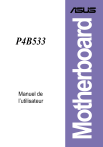
Lien public mis à jour
Le lien public vers votre chat a été mis à jour.